Как заполнить табель учета рабочего времени в нерабочие дни
Один из самых популярных вопросов, поступающих в Контур.Школу в период режима повышенной готовности, — как отражать в табеле учета рабочего времени нерабочие дни. За разъяснениями мы обратились к эксперту по трудовому праву Евгении Конюховой
Что же такое «нерабочие дни с сохранением заработной платы» и как работодателю их правильно отразить?
В трудовом законодательстве нет понятия нерабочих дней с сохранением заработной платы. Эти дни не относятся ни к выходным, ни к нерабочим праздничным. Аналогичная позиция — в Разъяснениях Минтруда от 26.03.2020 года.
Среди кодов, которые были в табеле учета рабочего времени для отражения периодов отсутствия / присутствия на работе, нет подходящего кода для этих дней. Коды «В» (выходные дни) и «ОВ» (дополнительные выходные дни (оплачиваемые) не подходят.
Можно ли просто автоматом поставить рабочие дни и начислить зарплату как обычно?
- Проставить в эти дни явки нельзя.

Если ни один из принятых кодов не подходит, как быть? Что проставлять в табеле учета рабочего времени за эти дни?
- Работодателям самостоятельно нужно установить приказом новый код для отражения в табеле учета рабочего времени нерабочих дней с сохранением заработной платы. Например, НДО, НДЗ, НДУ — любой, какой вам больше нравится. В приказе нужно прописать, что эти дни не относятся ни к выходным, ни к праздничным дням. И главное, зафиксируйте, что за эти дни за работником сохраняется именно заработная плата. Не забудьте внести изменения в учетную политику, утвердив новую форму табеля.
Как «привязать» новый код к программе автоматизированного учета рабочего времени?
- Рекомендую написать техническое задание, служебную записку программистам той программы автоматизированного учета рабочего времени, которую использует работодатель.
 Иначе придется просчитывать заработную плату.
Иначе придется просчитывать заработную плату.
Изменится ли норма рабочего времени в связи с установлением нерабочих дней?
- В соответствии с Порядком, утвержденным Приказом Минздравсоцразвития России от 13.08.2009 № 588н, норма рабочего времени исчисляется в зависимости от установленной продолжительности рабочего времени в неделю по расчетному графику пятидневной рабочей недели с двумя выходными днями в субботу и воскресенье исходя из продолжительности ежедневной работы (смены). И в формуле расчета не участвуют нерабочие дни, предусмотренные Указом Президента.
Нужно ли утверждать новый производственный календарь?
Бесплатные вебинары в Контур.Школе
Изменения в учете. Практические ситуации. Судебная практика.
Расписание вебинаров- Производственный календарь никем не утверждается, не нужно ориентироваться на справочно-правовые системы, интернет или программу электронного документооборота работодателя. Он просчитывается каждым работодателем в зависимости от установленной работнику продолжительности рабочего времени в неделю.

Если работа организована удаленно, что ставить в табеле?
Есть различия для тех, кто имеет право в эти дни работать, и тех, кто не подпадает под определение непрерывно действующих организаций?
- При переходе на удаленный режим работы у работодателя должен быть приказ, которым определены списки работников, переведенных на дистанционный формат работы. Также должны были быть составлены дополнительные соглашения и определен режим работы таких работников. Из документов работодателя должно быть понятно, как работник и работодатель взаимодействуют и как ведется учет рабочего времени.
Специального кода для удаленной работы нет. Этим кодом может быть привычный код «Я». Главное, чтобы из документов следовало, что работник не присутствует на рабочем месте и тем самым нет нарушений санитарно-эпидемиологических предписаний.
Если программное обеспечение работодателя позволяет вносить в него изменения, то можно также написать техническое задание и дополнить табель кодом для удаленной работы, например «УД» или «УР», и утвердить приказом соответствующие изменения в табель. Так работодатели смогут различать тех, кто работает на удаленке, и тех, кто работает на рабочем месте.
Так работодатели смогут различать тех, кто работает на удаленке, и тех, кто работает на рабочем месте.
Но в целом можно остаться со стандартными «явками» в табеле. Введение дистанционной работы само по себе не влияет на оплату труда, если стороны не договорились об ином в соглашении к трудовому договору.
Евгения, какой совет вы можете дать читателям в сложившихся обстоятельствах?
По сути, все, что сейчас происходит, — это проверка наших компетенций на то, как быстро мы можем подстраиваться под происходящие изменения. Нужны нестандартные решения, в том числе и от провайдеров программ электронного документооборота. Я настоятельно рекомендую качественно обосновывать во внутренних документах организации все, что связано с практикой введения нерабочих дней.
Для отображения формы необходимо включить JavaScript в вашем браузере и обновить страницу.
21 868
где найти и как заполнить
Рассмотрим, где в 1С ЗУП 8.3 найти и как заполнить табель учета рабочего времени. Сразу скажу, что найти в 1С Бухгалтерии 8.3 табель учета времени работы не получится, так как его нет.
Табель необходим для сотрудников, у которых зарплата повременная. то есть зависит от фактически отработанного времени.
Перед началом работы с табелем рекомендую обновить или заполнить производственный календарь.
В программе 1С ЗУП учет отработанного времени можно вести разными методами, а точнее двумя:
- первый метод — метод «отклонений». При этом методе регистрируются отклонения от графика (например, неявки или, наоборот, сверхурочные часы). За основу берутся данные графика работы;
- второй метод — метод «сплошной регистрации». С применением этот метода одновременно ведутся документы-отклонения и регистрируется фактически затраченное время.

График работы в 1С ЗУП 8.3
Когда создается приказ о приеме сотрудника на работу, необходимо произвести настройку графика работы — в нем фиксируется запланированное рабочее время сотрудника. Если происходит кадровое перемещение, график тоже нужно обязательно указывать (назначать новый или оставлять прежний). Реквизит «График работы» в документах приема или перемещения обязателен. Графики работы в организации определяются в справочнике «Графики работы».
Расхождения с графиком в 1С 8.3 фиксируются следующими документами:
В разделе «Учет времени» (меню «Зарплата») можно настроить для сотрудника индивидуальный график на определенный период. При этом случае запланированное основным графиком время исчисляться для сотрудника не будет. Оно будет определяться по индивидуальному графику.
Получите 267 видеоуроков по 1С бесплатно:
Табель рабочего времени в 1С не заполняется в следующих случаях:
- Когда все сотрудники предприятия работают по пятидневке.

- Когда в организации действует несколько цикличных графиков и отсутствуют отклонения, кроме отгулов, отпусков, больничных и прочее.
Случаи, когда табель в 1С 8.3 заполнять необходимо:
- При использовании сложных нецикличных графиков учета рабочего времени.
- Когда в организации постоянно меняются смены между сотрудниками, работающими по сменным графикам.
- При применении в организации вахтовых методов и так далее.
Работа с Табелем учета рабочего времени в 1С Зарплата
Рассмотрим пошаговую инструкцию по вводу и настройке табеля в 1С 8.3 ЗУП.
Табель учета в 1С ЗУП находится в меню «Зарплата», далее в разделе «Учет времени» перейти по ссылке «Табели» к списку табелей.
В списке нажмем кнопку «Создать». Откроется окно создания нового документа:
Заполнение табеля происходит в соответствии с утвержденными буквенными обозначениями. Они описаны в справочнике «Виды использования рабочего времени», который находится в меню «Настройка».
Можно заполнить табель автоматически, нажав кнопку «Заполнить», и потом при необходимости отредактировать его.
Обязательно предварительно нужно выбрать организацию и период табеля.
Внимание. При суммированном учете рабочего времени необходимо вводить часы отсутствия (например, командировки). Но кроме отпусков и больничных. Это необходимо для расчета часов, за которыми будет сохраняться средний заработок. Эти часы будут браться именно из табеля, а не из кадровых документов.
После заполнения табеля нажимаем кнопку «Провести и закрыть».
К сожалению, мы физически не можем проконсультировать бесплатно всех желающих, но наша команда будет рада оказать услуги по внедрению и обслуживанию 1С. Более подробно о наших услугах можно узнать на странице Услуги 1С или просто позвоните по телефону +7 (499) 350 29 00. Мы работаем в Москве и области.
Как заполнить табель учета рабочего времени в 1С Бухгалтерия 8.
 3? 17 Августа 2020
3? 17 Августа 2020Многие бухгалтера задаются вопросом, как заполнить «Табель учета рабочего времени» в Бухгалтерии 8.3 не прибегая к программе 1С: Зарплата и управление персоналом?
Давайте с вами рассмотрим в этой статье, как и где заполнить табель в 1С.
Откроем программу 1С: Бухгалтерия. После открытия программы, переходим в раздел «Зарплата и кадры», в подразделе «Кадры» переходим по команде «Отчеты по кадрам».
Рис. 1 (нажмите для увеличения)
В открывшемся окне, переходим по гиперссылке «Табель учета рабочего времени (Т-13)»
Рис. 2 (нажмите для увеличения)
Отчет можно сформировать отдельно по организации или подразделению, с выбором необходимого периода.
Рис. 3 (нажмите для увеличения)
3 (нажмите для увеличения)
Данные заполняются на основании «Производственного календаря» и кадровых документов «Больничный лист» и «Отпуск».
Если нужно показать данные только по одному сотруднику и заполнить сведения об ответственных лицах, то это можно сделать с помощью команды «Настройка», выбрать необходимого сотрудника и заполнить сведения об ответственных лицах, далее заново сформировать отчет.
Рис. 4 (нажмите для увеличения)
Рис. 5 (нажмите для увеличения)
Отчет заполнится по данным, которые вы установили.
Рис. 6 (нажмите для увеличения)
Мы с Вами рассмотрели отчет «Табель учета рабочего времени». Надеюсь информация была полезной. Приходите к нам на обучение и узнавайте больше.
До новых встреч!
Дата создания
21.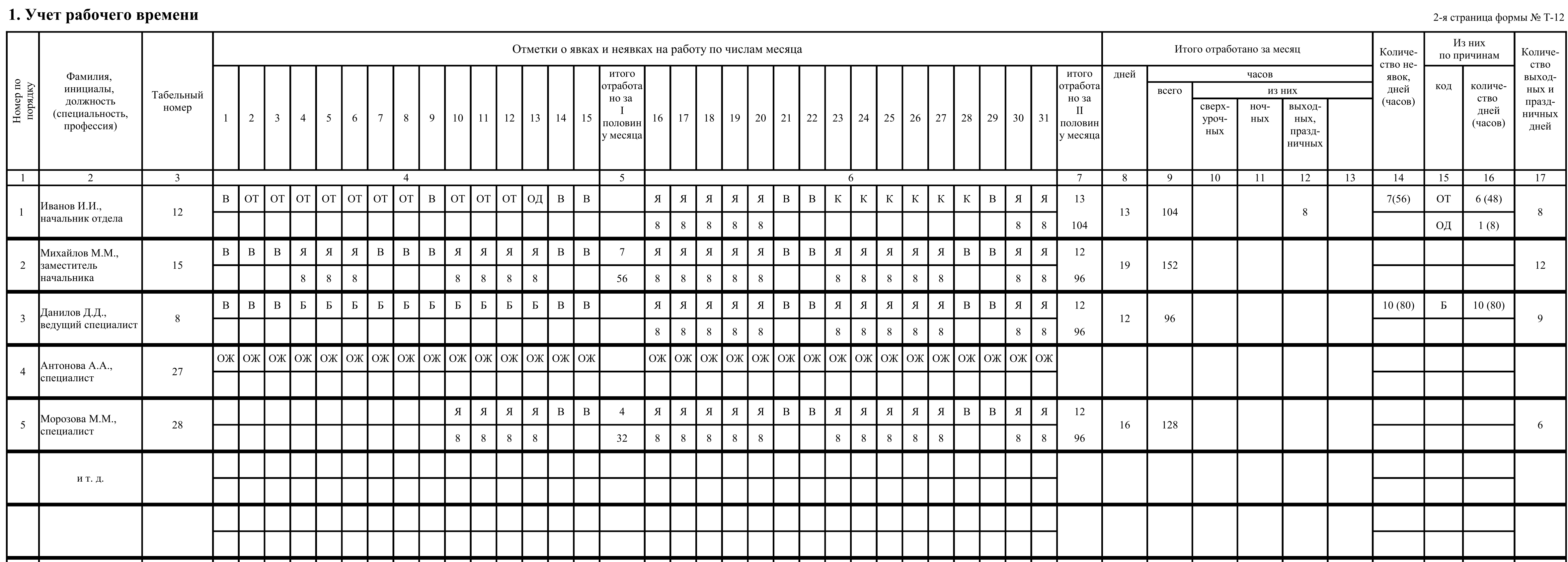 01.2021
01.2021
Возможно, Вас так же заинтересует:
способы формирования, примеры и автоматизация в 2020 году
Табель учета рабочего времени представляет собой перечень сотрудников организации, в котором проставлены отметки о фактически отработанном времени за каждый день отчетного периода (обычно — календарного месяца). Способы создания табеля могут быть различны. Традиционно он заполнялся вручную по рекомендованным формам Т-12 и Т-13, однако развитие компьютеризации и технической оснащенности предприятий позволяет формировать его автоматически.
Автоматизация формирования табеля может выражаться в учете данных турникета или электронной пропускной системы, используемой на предприятии.
Для сотрудников, работающих за ПК, еще более информативным будет применение автоматизированной системы учета рабочего времени. Это позволит
учесть не только время прибытия и убытия сотрудника на территорию предприятия, но и возможные простои в течение дня.
Это позволит
учесть не только время прибытия и убытия сотрудника на территорию предприятия, но и возможные простои в течение дня.
Для чего нужен табель учета рабочего времени?
Табель учета рабочего времени представляет собой поименный список сотрудников организации, в котором проставляются сведения о фактической выработке за каждый день календарного месяца.
Вести табель на штатных работников государство обязывает все организации, кроме бюджетных. Для этого разработаны рекомендованные формы с кодами Т-12 и Т-13 (отличие последней — в отсутствии листа с финансовой информацией по окладам, используемой бухгалтерией для выполнения фактических начислений по заработной плате). Однако предприятия не обязаны использовать именно эти формы — их допускается модифицировать под собственные нужды, либо и вовсе разработать собственный, более удобный бланк, отвечающий специфике компании, и заполнять именно его.
Табель учета рабочего времени анализируется сразу на нескольких уровнях:
- Работники кадровой службы контролируют по нему соблюдение установленных режимов работы,
ведут учет больничных, отпусков и командировок.

- Бухгалтеры используют табель для производства выплат и удержаний.
- Руководители отделов проверяют по нему добросовестность и исполнительность подчиненных в плане соблюдения установленного распорядка труда.
- Представители ФНС могут запросить табель для сверки исходных данных по выполненным начислениям, а также для проверки корректности формирования налоговой базы.
- Сотрудники фонда социального страхования вправе анализировать табель для подсчета отработанного времени, влияющего на начисление социальных пособий.
- Трудовая инспекция заинтересуется табелем, если получит сведения о нарушении прав сотрудников.
- Наконец, Росстат учтет данные табеля для ведения статистических подсчетов, в частности, при заполнении единой формы П-4 “Сведения о численности и заработной плате работников”.
Таким образом, любой внебюджетной организации следует внимательно и ответственно подойти к вопросу заполнения табеля учета рабочего времени
подробными и точными сведениями. Занимается этим либо тот сотрудник, за которым данная обязанность закреплена Трудовым договором, либо тот,
кому она вменена дополнительным распоряжением руководства.
Занимается этим либо тот сотрудник, за которым данная обязанность закреплена Трудовым договором, либо тот,
кому она вменена дополнительным распоряжением руководства.
Небольшие компании могут предпочесть сквозное ведение табеля по всем сотрудникам, а крупным предприятиям предпочтительней выбрать формирование внутри каждого подразделения, с последующей передачей в кадровую службу для объединения данных по всему предприятию.
Независимо от способа заполнения (автоматически или вручную), табель учета рабочего времени в конце учетного периода распечатывается, передается ответственным лицам для проверки и простановки заверяющей подписи, после чего подшивается к бумажному документообороту компании сроком не менее чем на 1 год (для возможности последующего анализа).
Формирование табеля учета рабочего времени автоматически: в чем преимущества?
С развитием компьютерных технологий и компьютерной оснащенности предприятий меняется и подход к ведению табеля учета рабочего времени.
- Во-первых, появляется возможность автоматизировать все большее количество участков учета, который ранее велся вручную и занимал много времени у уполномоченных на это сотрудников. Ведение табеля учета рабочего времени является тому примером. Это объемный и подробный документ, который включает в себя сведения о количестве отработанного времени по каждому сотруднику предприятия за каждый день месяца, что в условиях крупной организации превращается в трудоемкий процесс по отслеживанию и внесению статистических данных (а если вспомнить, что помарки и корректировки, за исключением исправлений по установленной форме, в табеле не допускаются, то легко понять, какую нервозность может вызвать ручное заполнение табеля у ответственных за него специалистов).
- Во-вторых, автоматическое заполнение исключает человеческий фактор, когда сведения могут быть намеренно или ненамеренно искажены.
- В-третьих, меняется взгляд на тех сотрудников, данные о которых попадают в табель.
 Теперь это в основном специалисты, работающие на компьютере. Для выявления добросовестных и недобросовестных работников, выполнения корректных
начислений становится недостаточно знать только время прихода на работу и время ухода с работы. Эти сведения устанавливают только факт посещения
сотрудником своего рабочего места, однако ничего не говорят о качестве его работы в течение дня. Теоретически, он может значительную часть дня
уклоняться от выполнения служебных обязанностей, однако руководитель подразделения или кадровик никак не смогут отследить эти факты, и в табеле
учета рабочего времени будет стоять отметка о явке сотрудника с указанием выработки стандартного времени (например, 8 часов), что означает,
что организация оплатит ему время, превышающее то, которое он отработал в действительности. Таким образом, важность отслеживания действий сотрудников за ПК выходит на первое место в вопросе сокращения лишних затрат предприятия.
Теперь это в основном специалисты, работающие на компьютере. Для выявления добросовестных и недобросовестных работников, выполнения корректных
начислений становится недостаточно знать только время прихода на работу и время ухода с работы. Эти сведения устанавливают только факт посещения
сотрудником своего рабочего места, однако ничего не говорят о качестве его работы в течение дня. Теоретически, он может значительную часть дня
уклоняться от выполнения служебных обязанностей, однако руководитель подразделения или кадровик никак не смогут отследить эти факты, и в табеле
учета рабочего времени будет стоять отметка о явке сотрудника с указанием выработки стандартного времени (например, 8 часов), что означает,
что организация оплатит ему время, превышающее то, которое он отработал в действительности. Таким образом, важность отслеживания действий сотрудников за ПК выходит на первое место в вопросе сокращения лишних затрат предприятия.
На помощь приходят автоматизированные системы контроля персонала, которые ведут подсчет точного количества рабочего времени, не акцентируя на
этом внимание самого сотрудника и экономя значительный объем времени и усилий специалистов, ответственных за заполнение табеля. ,
,
Так, система Bitcop позволяет задать индивидуальные настройки графика работы каждого сотрудника. Программа фиксирует время начала и окончания работы за компьютером, при этом возникшую переработку можно проанализировать с точки зрения ее обоснованности (проконтролировать, что сотрудник действительно составлял срочный отчет сверх выполнения остальных служебных обязанностей в течение дня, а не потому, что днем «играл в танчики», и напротив — не задержался лишь для того, чтоб потратить время на интернет-серфинг).
С применением Bitcop решается проблема прерывания рабочего времени. Система отслеживает все простои сотрудника, строго подсчитывая их временные рамки. Таким образом, в табеле будет учтено только реальное фактически отработанное время.,
При этом для сотрудников, работающих удаленно, можно задать только те интервалы суток, в которые должен осуществляться контроль. Все остальное
время агент Bitcop не будет расценивать как рабочее, приостанавливая мониторинг и ведение статистики. ,
,
По итогам месяца в программе Bitcop будет сформирован встроенный отчет по использованию рабочего времени, который в точности отразит количество эффективного времени по каждому сотруднику. Впоследствии эту форму можно выгрузить в удобный формат (PDF или Excel), распечатать и подшить к бумажному документообороту организации.,
Табель учета рабочего времени — это только один из ряда наглядных и информативных отчетов по продуктивности сотрудников, которые формирует Bitcop на основе собранных данных. Эти отчеты позволяют не только учесть количество отработанного времени, но и судить об его качестве. Чтобы ознакомиться с полным функционалом Bitcop, программу можно попробовать бесплатно.
Формирование табеля учета рабочего времени в ручном режиме
Для формирования табеля учета рабочего времени в ручном режиме следует определиться с его формой. Обзорно рассмотрим вариант ручного заполнения
на примере рекомендованной формы Т-12. Ручное заполнение следует вести чернилами или шариковой ручкой синего цвета, помарки и ошибки должны
быть исправлены регламентированным образом (зачеркивание, указание верного варианта, удостоверяющая подпись).
Данная форма будет состоять из трех частей:
На первой (титульный лист) следует указать перечень используемых сокращений, которые описывают характер работы: например, «Я» — явка, «ОТ» — отпуск, «К» — командировка, «РВ» — работа в выходной день и так далее. Перечень довольно обширный, размещается в открытом доступе и предусматривает описание самых разных ситуаций, которые могут иметь место.
Вторая часть — собственно табель учета рабочего времени. По желанию работодателя, в него вносится или вся информация по фактической
отработке, или только информация по возникающим отклонениям от обычного трудового распорядка. В шапке таблицы указываются сведения об организации
и структурном подразделении, а также о номере табеля (обычно выбирают сквозную нумерацию в течение года) и учетном периоде. Сама таблица — это
перечень сотрудников с указанием их табельных номеров, ФИО и отметке о характере фактической работы в конкретный день месяца, в соответствии
с вышеприведенной классификацией. Также обязательно указание времени работы (в часах), чтобы установить факт выработки нормы, работы менее положенного
времени или сверхурочного труда. В итоговых столбцах таблицы суммируется фактически отработанное время за половину месяца (для выплаты аванса)
и за весь месяц (для выплаты заработной платы). Под таблицей ставит подпись как то должностное лицо, что непосредственно занималось заполнением
табеля, так и вышестоящее должностное лицо, которое табель проверило и приняло, тем самым подтвердив его правильность и соответствие истине.
Также обязательно указание времени работы (в часах), чтобы установить факт выработки нормы, работы менее положенного
времени или сверхурочного труда. В итоговых столбцах таблицы суммируется фактически отработанное время за половину месяца (для выплаты аванса)
и за весь месяц (для выплаты заработной платы). Под таблицей ставит подпись как то должностное лицо, что непосредственно занималось заполнением
табеля, так и вышестоящее должностное лицо, которое табель проверило и приняло, тем самым подтвердив его правильность и соответствие истине.
Третья часть табеля учета рабочего времени по форме Т-12 (которая в форме Т-13 отсутствует) — это финансовая информация о начислениях
по заработной плате для каждого из сотрудников, указанных в табеле (оклад, сумма дополнительных начислений в связи со сверхурочной работой,
суммы дисциплинарных удержаний, командировочных и так далее). Она также заверяется подписями ответственных лиц и печатью организации. В строки
унифицированной формы, которые по каким-то причинам не заполняются сведениями об организации, должны быть внесены прочерки.
Описанное заполнение по формам Т-12 и Т-13 является лишь рекомендуемым, организация вправе модифицировать бланки табелей или разработать собственный. Однако на практике многие организации пользуются именно ими, находя, что они содержат необходимый и достаточный минимум соответствующей информации.
Примеры заполнения табеля учета рабочего времени
Ниже приведен пример заполнения табеля учета рабочего времени по форме Т-12 (без титульного листа и листа с финансовой информацией).,
Иные примеры по ручному заполнению табеля, с комментариями и рекомендациями, можно найти в свободном доступе или в системах правовой информации.
При анализе приведенного табеля видно, что указывается общее количество рабочих часов в день, независимо от того, сколько из них было фактически затрачено на выполнение прямых служебных обязанностей.
Для организаций, которые желают вести управленческий учет в разрезе эффективности использования номинально затраченного рабочего времени, следует
рассмотреть внедрение системы мониторинга, которая помимо учета самого факта присутствия сотрудника на рабочем месте, будет контролировать его
действия на соответствие служебным обязанностям.
Табель учета рабочего времени. Налоги & бухучет, № 100, Декабрь, 2018
Табель учета рабочего времени (далее — табель) — это поименный список работников структурного подразделения (цеха (отдела), участка) предприятия (частного предпринимателя).
Его обязаны вести все работодатели независимо от количества работников.
Ведет табель работник, специально уполномоченный на такие действия (должностной инструкцией или приказом работодателя).
Где искать форму табеля? Его типовая форма (№ П-5) утверждена приказом Госкомстата Украины от 05.12.2008 г. № 489. Она носит рекомендательный характер (см. письмо Госкомстата от 19.03.2010 г. № 17/1-25/ж-61/10/59). Поэтому предприятия могут изменять и/или дополнять эту форму другими показателями, необходимыми для учета использования рабочего времени с учетом специфики своей деятельности.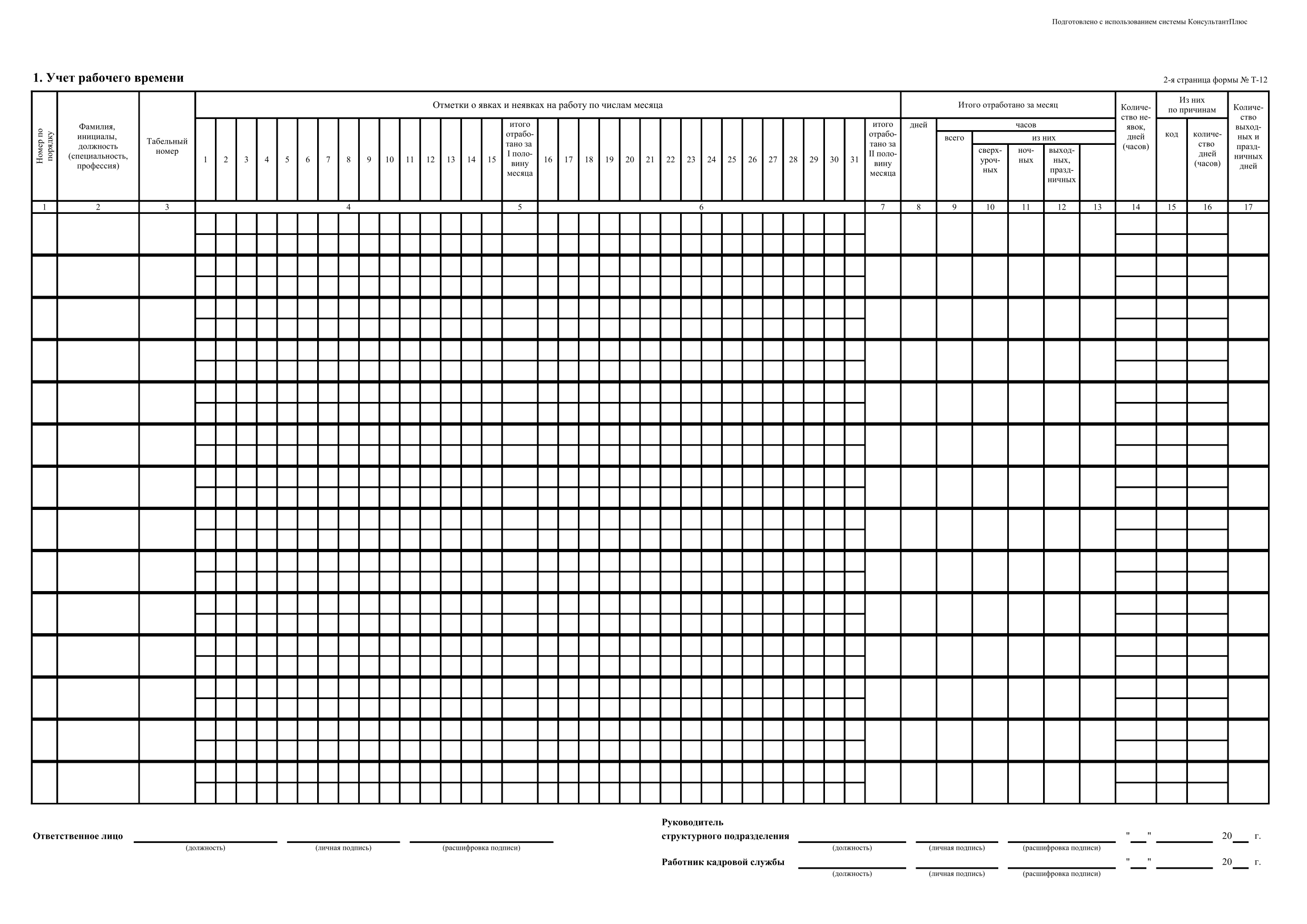
Затем нужен табель? Все просто, показатели табеля необходимы, например, для:
— учета использования рабочего времени;
— контроля за соблюдением работающими установленного режима рабочего времени;
— получения данных об отработанном времени;
— расчета заработной платы.
По общим правилам, табель ведут на весь учетный состав работников отдельно по каждой категории работающих (руководители, специалисты, служащие, рабочие) и в пределах категорий — в порядке табельных номеров или в алфавитном порядке.
Каждому работающему присваивается табельный номер. Если же работник увольняется (переводится в другое подразделение), то его прежний табельный номер другому работнику не присваивают, а оставляют свободным не менее трех лет.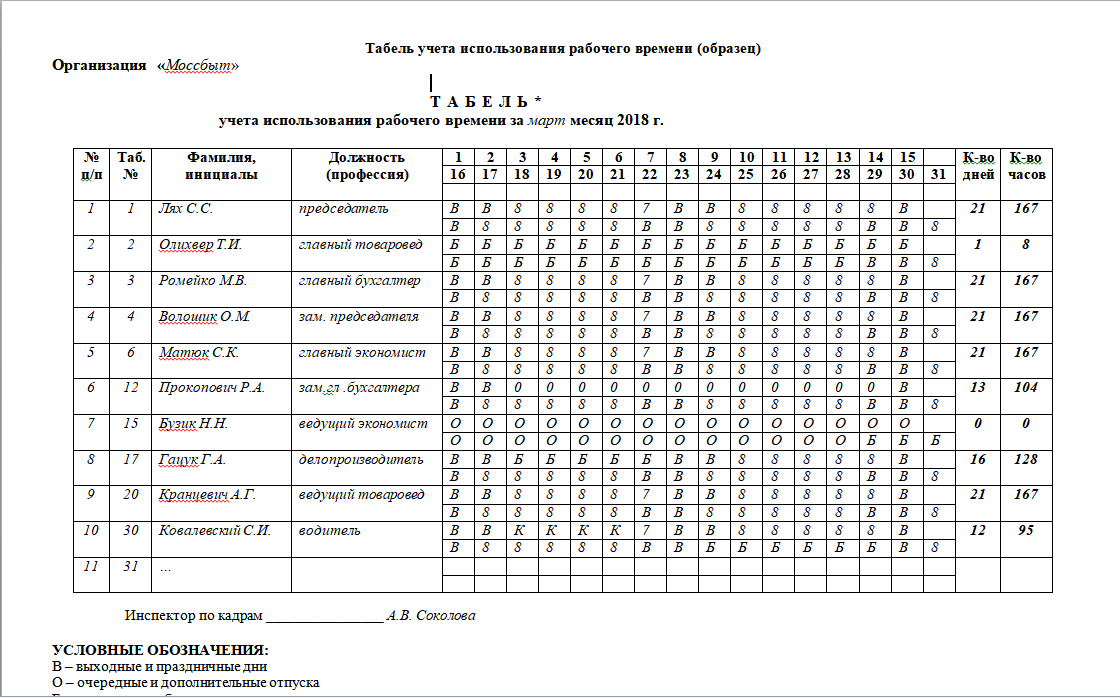
На работника в табеле, как правило, заполняется только одна строка. Исключение составляют внутренние совместители. На них в табеле будут заполнены две строки: в одной строке указывается время основной работы, а во второй — время работы по совместительству.
Для отражения использованного рабочего времени по каждому дню месяца в табеле отведены две ячейки. В верхней вы проставляете условное обозначение видов затрат рабочего времени, в нижней — количество отработанных (или неотработанных) часов по соответствующим видам затрат рабочего времени.
Кстати, условные обозначения отработанного времени (буквенное и числовое) представлены на титульном листе Табеля типовой формы № П-5. Приведем их ниже в табл. 1.
Таблица 1. Условные обозначения в типовой форме № П-5
| 92941525″>Условные обозначения | Код | |
буквенный | цифровой | |
Часы работы, предусмотренные колдоговором | Р | 01 |
Часы работы работников, которым установлен неполный рабочий день (неделя) в соответствии с законодательством | РС | 02 |
Вечерние часы работы | 9295264″>ВЧ | 03 |
Ночные часы работы | РН | 04 |
Сверхурочные часы работы | НУ | 05 |
Часы работы в выходные и праздничные дни | РВ | 06 |
Командировки | ВД | 92963975″>07 |
Основной ежегодный отпуск (ст. 6 Закона об отпусках) | В | 08 |
Ежегодный дополнительный отпуск (ст. 7, 8 Закона об отпусках) | Д | 09 |
Дополнительный отпуск, предусмотренный ст. 20, 21, 30 Закона Украины «О статусе и социальной защите граждан, пострадавших вследствие Чернобыльской катастрофы» от 28.02.91 г. № 796-XII | Ч | 10 |
| 92964930″>Творческий отпуск (ст. 16 Закона об отпусках) | ТВ | 11 |
Дополнительный отпуск в связи с обучением (ст. 13, 14, 15, 151 Закона об отпусках) | Н | 12 |
Отпуск без сохранения заработной платы в связи с обучением (пп. 12, 13, 17 ст. 25 Закона об отпусках) | НБ | 13 |
Дополнительный отпуск без сохранения заработной платы в обязательном порядке (ст. 25, кроме пп. | ДБ | 14 |
Дополнительный оплачиваемый отпуск работникам, имеющим детей (ст. 19 Закона об отпусках) | ДО | 15 |
Отпуск в связи с беременностью и родами (ст. 17 Закона об отпусках) и отпуск для ухода за ребенком до достижения им трехлетнего возраста (ст. 18 Закона об отпусках) | ВП | 16 |
Отпуск для ухода за ребенком до достижения им шестилетнего возраста (п. | ДД | 17 |
Отпуск без сохранения заработной платы по соглашению сторон (ст. 26 Закона об отпусках) | НА | 18 |
Другие отпуска без сохранения заработной платы (на период прекращения выполнения работ) | БЗ | 19 |
Неявки в связи с переводом по инициативе работодателя на неполный рабочий день (неделю) | НД | 92997879″>20 |
Неявки в связи с временным переводом на работу на другое предприятие на основании договоров между субъектами хозяйствования | НП | 21 |
Другое неотработанное время, предусмотренное законодательством (выполнение государственных и общественных обязанностей, допризывная подготовка, военные сборы, донорские, отгул и др.) | ІН | 22 |
Простой | П | 23 |
| 92998850″>Прогулы | ПР | 24 |
Массовые невыходы на работу (забастовки) | С | 25 |
Оплачиваемая временная нетрудоспособность | ТН | 26 |
Неоплачиваемая временная нетрудоспособность в случаях, предусмотренных законодательством (в связи с бытовой травмой и др., что подтверждено справками лечебных заведений) | НН | 939927″>27 |
Неявки по невыясненным причинам | НЗ | 28 |
Другие виды неявок, предусмотренных коллективными договорами, соглашениями | ІВ | 29 |
Другие причины неявок | І | 30 |
Заметим: при заполнении табеля предприятие может использовать либо буквенный, либо числовой код.
93011105″>Важно! Табель нужно заполнять ежедневно! Именно тогда у вас будет обеспечен достоверный учет рабочего времени.В конце месяца в табеле подводятся итоги по количеству часов, отработанных каждым сотрудником.
Заполненный табель подписывается лицом, ответственным за его ведение, руководителем подразделения, а также работником кадровой службы и передается в бухгалтерию, как правило, за два — три дня до начала следующего календарного месяца для начисления зарплаты за отработанный месяц.
А нужно ли заполнять отдельный табель на аванс? Действительно, для того чтобы рассчитать сумму аванса, бухгалтеру необходим заполненный табель за первую половину месяца (с 1-го по 15-е число включительно). Каким образом он к нему попадет — каждое предприятие решает самостоятельно.
Например, отдел кадров может передавать в бухгалтерию заполненный табель за первую половину месяца 16-го числа для расчета аванса, а бухгалтерия будет возвращать его обратно 17-го.
Еще один вариант — заверенная копия табеля на аванс, которая будет оставаться в бухгалтерии и подшиваться под расчет.
Можно и отдельные табели формировать за первую и вторую половины месяца, а затем еще и сводный.
В общем, все в ваших руках! Главное — зафиксируйте порядок передачи табеля на аванс во внутренних документах, чтобы механизм «отдел кадров — бухгалтерия» работал как часы.
Далее рассмотрим в табл. 2 отдельные ситуации, при наступлении которых могут возникнуть трудности с заполнением табеля.
Таблица 2. Табель учета рабочего времени: отдельные ситуации
Ситуация | Решение |
| 930212270″>Как табелировать выходные дни работника? | Табель не предусматривает кодировку для обозначения выходных дней (дней еженедельного отдыха). Поэтому в полях напротив таких дней можно проставлять прочерки или оставлять их незаполненными. В то же время если работника специально привлекают к работе в выходной для него день, то отработанное время табелируют кодом «РВ» (06) |
Как отразить в табеле работу на условиях неполного рабочего времени? | С помощью кода «РС» (02). Кстати, этот же код применяется для кодировки рабочего времени, отработанного совместителем, поскольку работа по совместительству является разновидностью работы на условиях неполного рабочего времени |
| 930212735″>Работник уходит в ежегодный основной отпуск. Как это отразить в табеле? | Для этих целей предусмотрен код «В» (08). Причем им следует обозначать не только рабочие, но и выходные дни, которые приходятся на период ежегодного отпуска. Ведь отпускные начисляют за календарные дни. А вот праздничные и нерабочие дни (ст. 73 КЗоТ), приходящиеся на период ежегодного отпуска, прочеркивают или оставляют незаполненными |
Как отразить дни командировки в табеле? | Оплата периода командировки производится за все рабочие дни по графику того предприятия, которое направило работника в командировку. Из этого следует, что рабочие дни пребывания работника в командировке в табеле обозначаются таким образом: 930213226″>в верхней строке указывают количество отработанных часов согласно графику работы предприятия-работодателя (например, 8) независимо от того, сколько часов в этот день работник отработал по месту командировки; в нижней строке — условное обозначение командировки «ВД» (07).День командировки, приходящийся на выходной день, отражают следующим образом: в верхней ячейке — прочерк или оставляют ее незаполненной, в нижней — «ВД» (07). Если работник был специально командирован для работы в выходной для него день, то такой день, на наш взгляд, целесообразно обозначить в Табеле следующим образом: в верхней ячейке проставить количество фактически отработанных в этот день часов, в нижней через дробь — «РВ»/«ВД» (06/07) (часы работы в выходные и праздничные дни / командировка) |
Ведение табеля учета рабочего времени
Каждый руководитель обязан вести учет рабочего времени, который оформляется в виде табеля.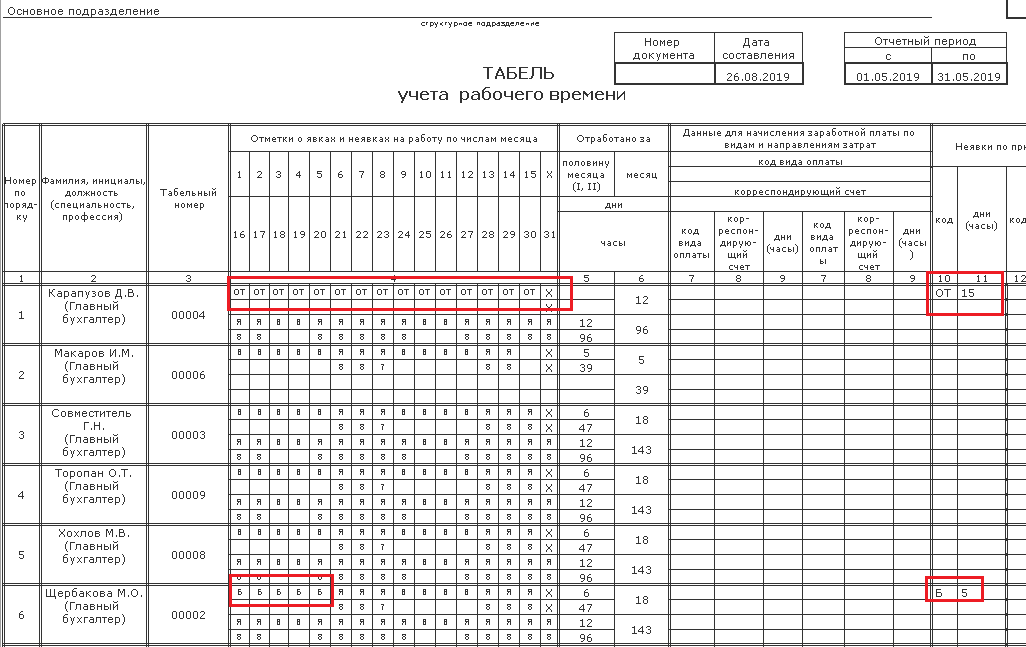 Обычно ответственным лицом за табель рабочего времени назначают сотрудника отдела кадров согласно приказа №01-06/166 от 15.03.2013 г. «О порядке ведения табеля учета рабочего времени».
Обычно ответственным лицом за табель рабочего времени назначают сотрудника отдела кадров согласно приказа №01-06/166 от 15.03.2013 г. «О порядке ведения табеля учета рабочего времени».
В этом документе нужно указывать по факту отработанное каждым сотрудником время. Для ведения документа применяются специальные формы (№Т-12 и №Т-13). Обработка данных проводится в автоматическом режиме.
Для работы в модуле необходимо в личном кабинете перейти на вкладку «Мой кабинет» и выбрать иконку «Документооборот
В открывшемся окне выбрать папку «Табель». После выбора данной папки у пользователя откроется экран, содержащий следующий набор иконок:
- Заполнение табеля УРВ – функционал предоставляющий возможность создания и заполнения табеля УРВ по структурным подразделениям доступным пользователю;
- Печать табеля УРВ – получение печатной формы табеля УРВ.
Далее по инструкции.
Для чего нужен табель учета рабочего времени?
На основании табеля учета рабочего времени в организации начисляется заработная плата. Основные задачи табеля: контроль над соблюдением установленных правил и графика; контроль над эффективностью использования рабочего времени; сведения об отработанном каждым сотрудником времени; начисление заработной платы в соответствии с предоставленными данными.
Как заполнять документ?
Графы заполняются на протяжении всего месяца, затем, по завершению этого периода в документе подводятся итоги по тому количеству часов, которое было фактически отработано каждым сотрудником. Следует отмечать также результаты промежуточные, время работы и в первой и во второй половинах учетного месяца.
Все выходы или невыходы сотрудника к своему месту работы, должны фиксироваться методом сплошной регистрации. Такая фиксация подразумевает, что против каждого числа месяца, в бланке документа, должны быть заполнены соответствующие графы, в которых посредством определенного символа (кода), буквенного или цифрового, отражаются – все действия работника в отношении его рабочего времени. Четвертая и шестая графы бланка формата Т-12 имеют две строки. В верхней строке фиксируется буквенное обозначение видов затрат времени по каждому дню месяца (явка, командировка, больничный, отпуск). В графу расположенную ниже, вносится количество часов по ним. К примеру, вышедший на работу 15 мая сотрудник и полностью отработал положенное время (день), то в майском документе в ячейке с числом 15 напротив фамилии работника проставляется буквенное обозначение «Я» и 8 рабочих часов.
Четвертая и шестая графы бланка формата Т-12 имеют две строки. В верхней строке фиксируется буквенное обозначение видов затрат времени по каждому дню месяца (явка, командировка, больничный, отпуск). В графу расположенную ниже, вносится количество часов по ним. К примеру, вышедший на работу 15 мая сотрудник и полностью отработал положенное время (день), то в майском документе в ячейке с числом 15 напротив фамилии работника проставляется буквенное обозначение «Я» и 8 рабочих часов.
Если же работник в этот день находился в командировке в другом городе, то необходимо проставить код «К». В нижнюю строку вы должны отметку «ноль», потому как в тот день сотрудник трудился в другой организации. Дни выходные и праздничные также обозначаются соответствующими символами. В верхнюю строку формы ставится буквенный код «В», а в нижнюю – цифра «0».
Стоит помнить: все проставленные коды должны иметь документальное подтверждение. К примеру, свое отсутствие по причине болезни, сотрудник должен подтвердить наличием листка временной нетрудоспособнос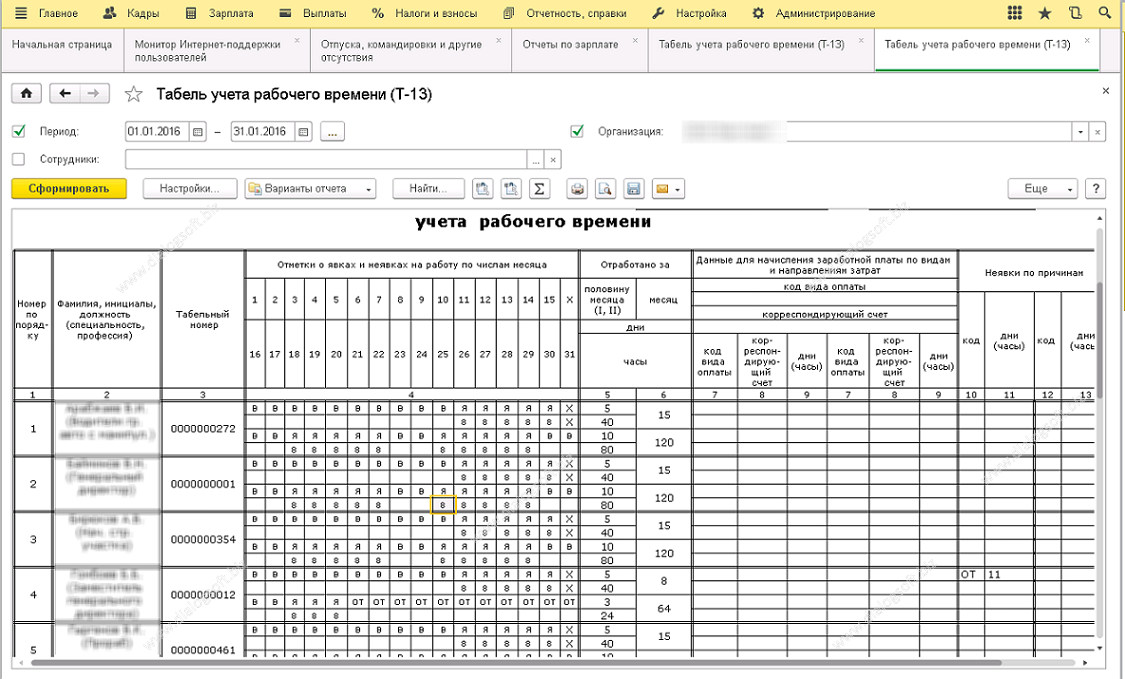 Если же для проставления соответствующего кода вы не располагаете подтверждающими причину отсутствия работника документом, то ставите отметку («НН») неявка по невыясненным причинам.
Если же для проставления соответствующего кода вы не располагаете подтверждающими причину отсутствия работника документом, то ставите отметку («НН») неявка по невыясненным причинам.
Табель учета рабочего времени составляется в одном экземпляре, два раза в месяц: за первую половину календарного месяца и отдельно итоговый табель за весь календарный месяц, подписывается табельщиком, руководителем структурного подразделения и работником кадровой службы, ответственным за ведение кадровой документации по указанному структурному подразделению.
Заполненный и подписанный табель учета рабочего времени передается табельщиком в бухгалтерию для расчета оплаты труда:
— за первую половину месяца — не позднее 12 числа текущего месяца;
— за весь календарный месяц — не позднее 25 числа текущего месяца.
Какие кодовые символы используются в табеле учета. При заполнении ведомости, фиксирующей отработанное время, используются определенные символы (буквы или цифры).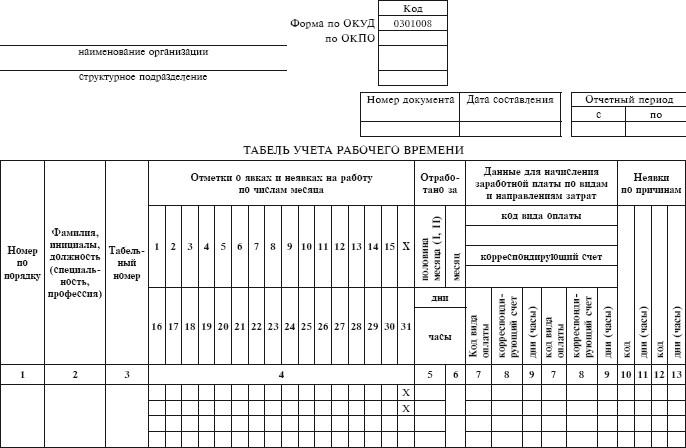 Эти символы указаны на титульной странице формы №Т-12.
Эти символы указаны на титульной странице формы №Т-12.
Самые распространенные обозначения:
Я – дневные часы;
НН – отсутствие на рабочее место по невыясненным причинам;
В – выходные и праздничные дни;
Н – ночные часы;
РВ – работа в праздничные и выходные дни;
С – сверхурочные часы;
Б – дни временной нетрудоспособнос
К – командировочные дни;
ОТ – ежегодный основной оплаченный отпуск;
ОЗ – неоплачиваемый отпуск;
У – отпуск на период обучения.
Автоматизация бизнеса на базе 1С:Предприятие
Для ввода осуществления заполнения табеля рабочего времени используется панель навигации «Табель учета рабочего времени» меню разделов «Расчет зарплаты» на рабочем столе программы:
Ввод нового документа осуществляется с помощью кнопки «добавить» на панели инструментов:
Для автоматического заполнения документа необходимо нажать на кнопку «Заполнить» и в открывшемся окне уточнить параметры формирования списка работников. Можно осуществить заполнение по всем сотрудникам и по какому-то конкретному списку сотрудников:
Можно осуществить заполнение по всем сотрудникам и по какому-то конкретному списку сотрудников:
При автоматическом заполнении табеля будут учтены графики работников. При необходимости в любую дату в табеле можно выполнить корректировку, уточнив (назначив) количество отработанного(или неотработанного) времени. При этом корректируются как часы за основное рабочее время, так и ночные и вечерние часы.
Для выполнения корректировки отработанного времени необходимо дважды щелкнуть мышью по выбранной ячейке и буквенно-цифровыми обозначениями внести необходимую информацию. Например, сведения об основном отработанном времени обозначаются в табеле буквой «Я» и числом обозначающим количество отработанных часов. При этом число должно отделяться от буквы пробелом, например «Я 8». Ночные и вечерние часы указываются в той же ячейке через пробел: ночные часы обозначаются буквой «Н», например «Н 4», вечерние буквой «РВ». Если в ячейку введены неверные данные (неверно указана буква, пропущен пробел и т.п.), программа выдаст предупреждение и информация в ячейке не будет сохранена.
Все условные обозначения учета использования рабочего времени находятся в справке документа:
Если в ячейку введены неверные данные (неверно указана буква, пропущен пробел и т.п.), программа выдаст предупреждение и информация в ячейке не будет сохранена.
Все условные обозначения учета использования рабочего времени находятся в справке документа:
Существует возможность вводить отработанное время, как по всем дням периода, так и сводными данными за весь период. Выбор режима осуществляется в группе переключателей «Способ ввода данных». Если выбран вариант «Свободно, в целом за период», в табличной части отображаются только сведения о видах времени и сводная информация об отработанных днях и часах по каждому виду времени.
В течение месяца при ручном заполнении табеля ежедневно нужно его записывать, чтобы данные не стирались, это осуществляется по кнопке «Записать» в нижнем правом углу окна документа.
После того как будет заполнен (в конце месяца) документ «Табель учета рабочего времени» перед закрытием его необходимо сохранить в информационной базе, т.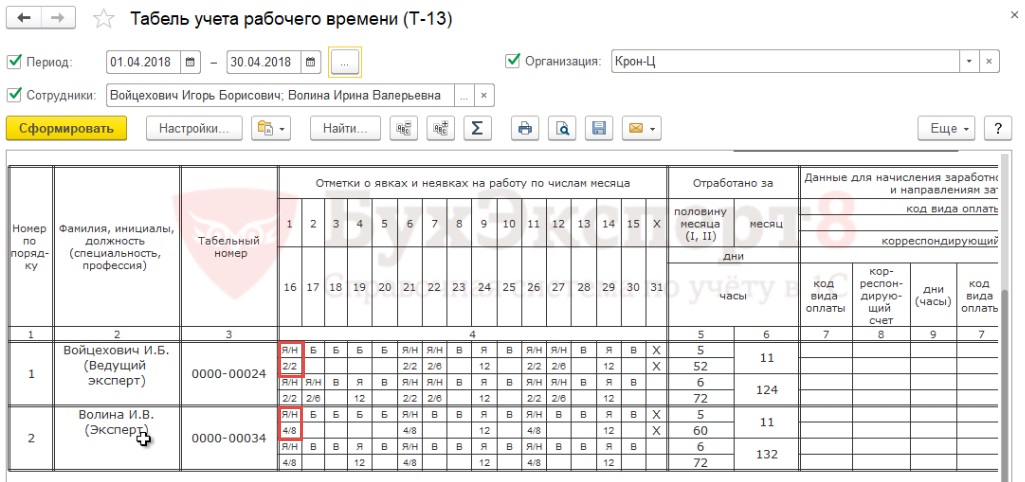 е. нажать кнопку «провести» или «ОК»:
е. нажать кнопку «провести» или «ОК»:
Если существует необходимость вывести на печать документ либо сохранить его в формате Excel, то форму Т-13 можно посмотреть после проведения документа по кнопке «Печать» в правом нижнем углу документа.
Далее для того чтобы сохранить данную форму в Excel, необходимо установить курсор в любое место печатной формы и в меню программы выбрать пункт «Файл»-«Сохранить копию»:
Далее указать наименование файла, путь и формат для его сохранения:
Как заполнить форму W-4 в 2021 году
Как правильно заполнить форму W-4? Это налоговая форма, называемая свидетельством об удержании налогов сотрудника W-4, которую работодатель вручает вам, когда вы начинаете новую работу. Если налоговые формы наполняют вас ужасом — вы их не понимаете, вы боитесь того, что произойдет, если вы сделали ошибку — просто продолжайте читать. Форма W-4 была полностью переработана в 2020 году и теперь состоит из пяти, а не семи разделов, которые необходимо заполнить; Эта статья объяснит, что такое W-4, и расскажет, как заполнять новую форму построчно.Взаимодействие с другими людьми
Форма W-4 была полностью переработана в 2020 году и теперь состоит из пяти, а не семи разделов, которые необходимо заполнить; Эта статья объяснит, что такое W-4, и расскажет, как заполнять новую форму построчно.Взаимодействие с другими людьми
Ключевые выводы
- То, как вы заполняете форму IRS W-4, Свидетельство о удержании удерживаемого пособия, определяет размер налога, удерживаемого вашим работодателем из вашей зарплаты.
- Вы хотите точно заполнить форму, чтобы из вашей зарплаты удерживалась правильная сумма подоходного налога; в противном случае вы можете оказаться в долгу перед налоговой службой при подаче налоговой декларации.
- Форма W-4 была полностью переработана в 2020 году и теперь содержит пять вместо семи разделов, которые необходимо заполнить; Причина изменения заключалась в том, чтобы упростить заполнение формы налогоплательщиками.
Для чего используется форма W-4?
Вы заполняете форму W-4, чтобы ваш работодатель удерживал правильную сумму подоходного налога из вашей зарплаты. Если у вас есть бухгалтер или другой налоговый составитель, подтвердите свое решение с ними, прежде чем подавать форму.
Если у вас есть бухгалтер или другой налоговый составитель, подтвердите свое решение с ними, прежде чем подавать форму.
То, как вы заполняете форму W-4 «Свидетельство об удержании налогов», определяет, сколько налогов ваш работодатель удержит из вашей зарплаты. Ваш работодатель отправляет деньги, удерживаемые с вашей зарплаты, в налоговую службу (IRS) вместе с вашим именем и номером социального страхования (SSN).Удержание засчитывается в счет оплаты годового подоходного налога, который вы рассчитываете при подаче налоговой декларации в апреле. Вот почему форма W-4 запрашивает идентификационную информацию, такую как ваше имя, адрес и номер социального страхования.
Вы можете потребовать освобождения от удержания любых денег, если вы не имели налоговой задолженности в течение предыдущего года и ожидаете нулевых налоговых обязательств в следующем году.
2020 Изменения в форме W-4
IRS выпустило новую версию формы W-4 в 2020 году.Это была первая серьезная переработка формы с момента подписания Закона о сокращении налогов и занятости (TCJA) в декабре 2017 года; TCJA внесло серьезные изменения в удержание налогов для сотрудников.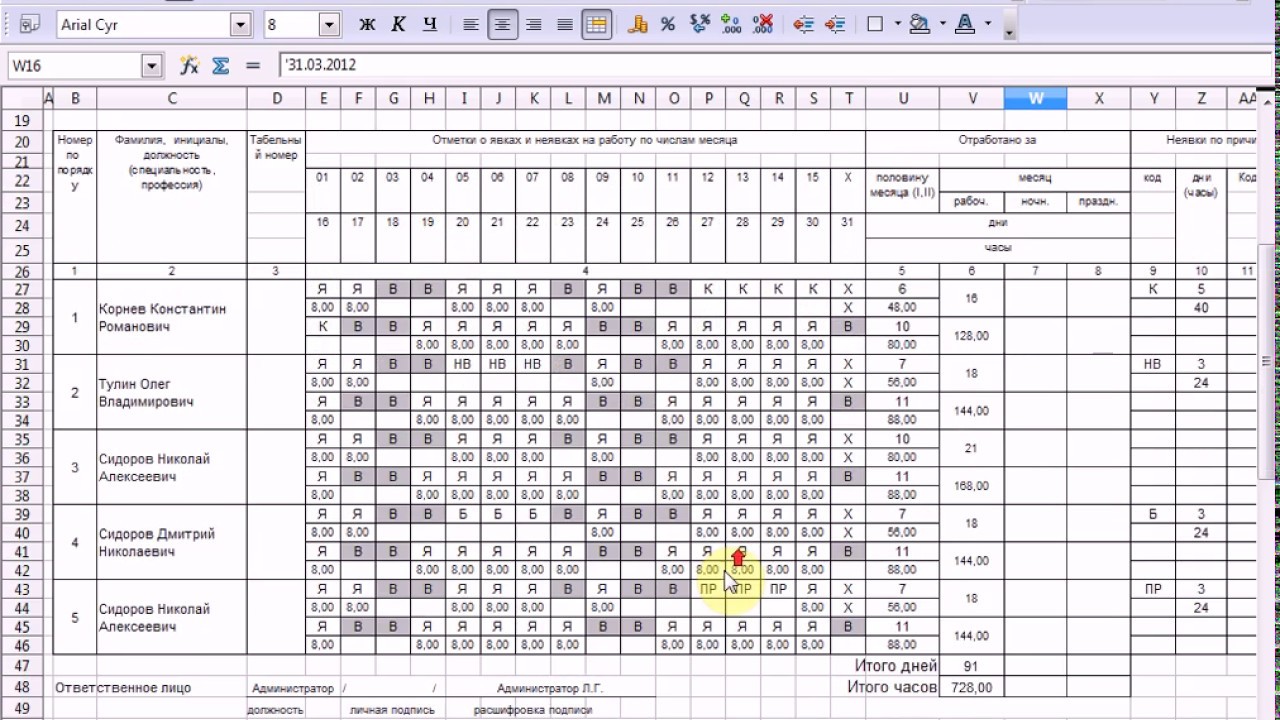
Фактически, обновление W-4 и налоговые изменения после TCJA могут быть причиной еще раз взглянуть на W-4, который вы подали обратно, когда впервые пришли к своему работодателю, и посмотреть, нужно ли вам вносить изменения. Еще одна причина пересмотреть форму W-4: что вы узнаете, когда заполняете свои текущие налоговые формы, особенно если вы обнаруживаете, что из вашей зарплаты было удержано недостаточно средств, и теперь вы должны деньги IRS.Также полезно обновлять свой W-4 каждый раз, когда у вас происходят большие перемены в жизни. Например, добавление ребенка, брак или развод, или если вы начинаете внештатную работу на стороне.
Версия формы W-4 2020 года исключает возможность требовать личные пособия. Ранее форма W-4 поставлялась с Таблицей личных пособий, чтобы помочь вам выяснить, на сколько пособий нужно претендовать. Чем больше пособий вы запросите, тем меньше работодатель удержит из вашей зарплаты и чем меньше вы потребуете, тем больше будет удерживать ваш работодатель. Раньше надбавки были слабо привязаны к личным и иждивенческим льготам, указанным в вашей налоговой форме. Хотя стандартный вычет был удвоен в результате TCJA, личные и иждивенческие льготы были отменены.
Раньше надбавки были слабо привязаны к личным и иждивенческим льготам, указанным в вашей налоговой форме. Хотя стандартный вычет был удвоен в результате TCJA, личные и иждивенческие льготы были отменены.
Новая форма призвана упростить процесс заполнения как сотрудниками, так и работодателями, удерживающими налоги. В нем пять разделов для заполнения по сравнению с семью разделами из версии до 2020 года.
Как читать и заполнять форму W-4: Пошаговое руководство
Все страницы формы W-4 доступны на веб-сайте IRS.Взаимодействие с другими людьми
Если вы одиноки или состоите в браке с супругом, который не работает, у вас нет иждивенцев, есть доход только от одной работы и вы не претендуете на налоговые льготы или вычеты (кроме стандартного вычета), заполняя W- 4 очень прост. С 2020 года все, что вам нужно сделать, это указать свое имя, адрес, номер социального страхования, статус регистрации, а также подписать и поставить дату в форме.
Если ваша налоговая ситуация более сложная, вам необходимо будет предоставить информацию о иждивенцах, заработке вашего супруга (-и), дополнительном доходе и любых налоговых льготах и вычетах, которые вы планируете требовать.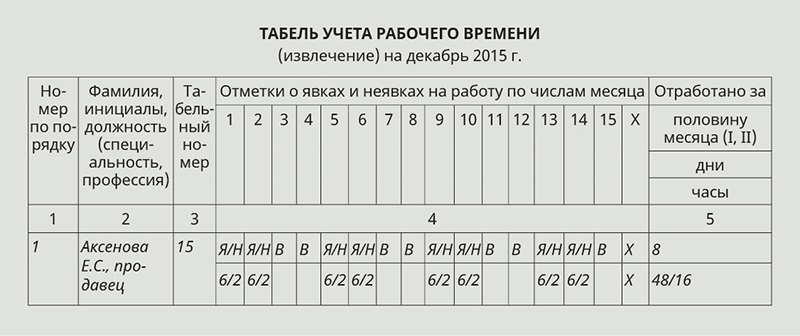 Взаимодействие с другими людьми
Взаимодействие с другими людьми
Вот как работает заполнение формы.
Шаг 1. Предоставьте свою информацию
Укажите свое имя, адрес, регистрационный статус и номер социального страхования. Легко. Вашему работодателю нужен ваш номер социального страхования, чтобы при отправке удержанных из вашей зарплаты денег в IRS этот платеж надлежащим образом применялся к вашему ежегодному счету подоходного налога. После завершения этого шага, индивидуальным заявителям с простой налоговой ситуацией, как описано выше, нужно только подписать и поставить дату в форме, и они готовы.Взаимодействие с другими людьми
Всем остальным придется сделать еще несколько шагов.
Если вы вообще не отправляете форму W-4, IRS требует, чтобы ваш работодатель удерживал ее по самой высокой ставке.
Шаг 2. Добавьте несколько рабочих мест или работающего супруга
Переходите к шагу два, если у вас более одной работы или ваш статус подачи — совместная подача документов в браке и ваш супруг работает.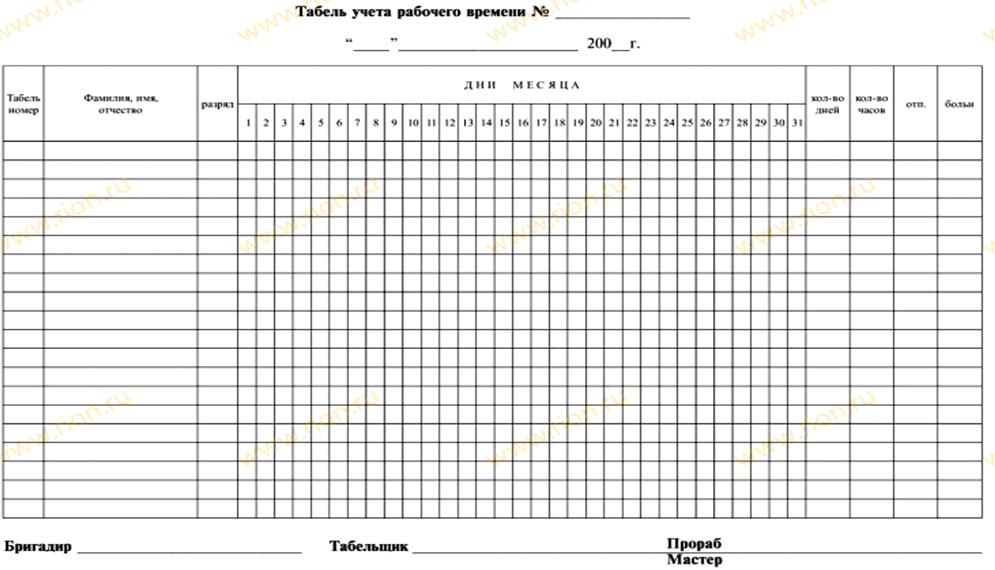 Если это относится к вам, у вас есть три варианта, из которых вы можете выбрать один:
Если это относится к вам, у вас есть три варианта, из которых вы можете выбрать один:
Вариант A
Воспользуйтесь онлайн-оценщиком налоговых удержаний IRS и включите оценку на четвертом шаге (поясняется ниже), когда это применимо.Взаимодействие с другими людьми
Вариант B
Заполните рабочий лист нескольких заданий, который представлен на третьей странице формы W-4, и введите результат на шаге 4 (c), который поясняется ниже. Он представлен на третьей странице формы W-4, которую ваш работодатель должен был предоставить вам, или вы можете загрузить ее из IRS. IRS рекомендует заполнять рабочий лист только на одном W-4, а результат следует вводить только для наиболее высокооплачиваемой работы, чтобы получить наиболее точное удержание.Взаимодействие с другими людьми
W-4 Рабочий лист нескольких заданий. При заполнении рабочего листа для нескольких вакансий первое, что вам нужно будет различить, — это две работы (включая вас и вашего супруга) или три или больше. Если вы и ваш супруг (супруга) работаете на одной работе, заполните строку 1 формы. Аналогичным образом, если у вас две работы и ваш супруг не работает, вы также должны заполнить строку 1.
Если вы и ваш супруг (супруга) работаете на одной работе, заполните строку 1 формы. Аналогичным образом, если у вас две работы и ваш супруг не работает, вы также должны заполнить строку 1.
Чтобы точно заполнить строку 1, вам необходимо использовать графики, представленные на четвертой странице формы W-4.Эти графики разделены по статусу регистрации, поэтому вам нужно будет выбрать правильный график в зависимости от того, как вы подаете свои налоги. В левом столбце указаны суммы в долларах для более высокооплачиваемого супруга, а в верхней строке указаны суммы в долларах для супруга с более низким доходом.
Например, давайте посмотрим на человека, состоящего в браке, совместно подающего документы. Предполагая, что супруг A зарабатывает 80 000 долларов в год, а супруг B зарабатывает 50 000 долларов в год, супругу A необходимо будет выбрать 8 420 долларов (пересечение строки от 80 000 до 99 999 долларов в левом столбце и столбца от 50 000 до 59 999 долларов в верхней строке) в строке 1 Таблицы работы с несколькими вакансиями.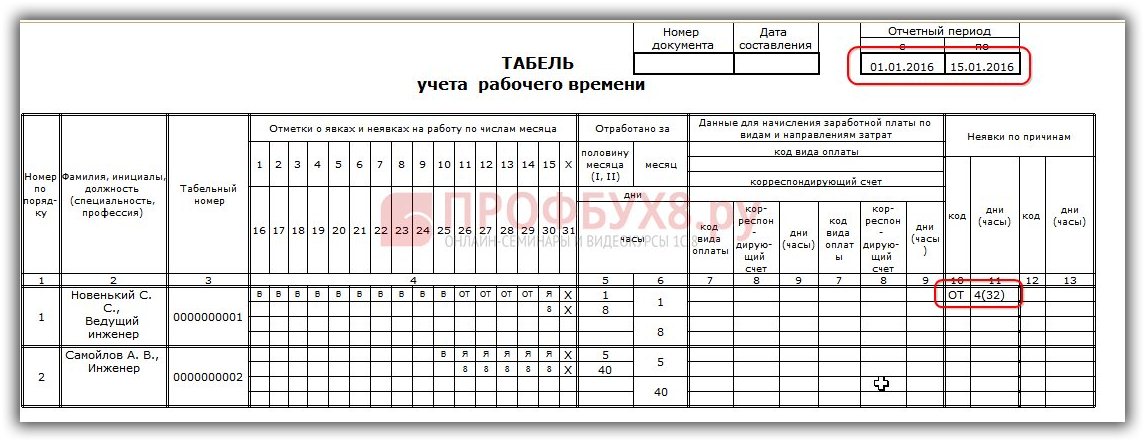
Если у вас вместе с супругом (-ой) работает три или более рабочих места, вам необходимо заполнить вторую часть рабочего листа для нескольких рабочих мест. Сначала выберите самую высокооплачиваемую работу и вторую по величине оплачиваемую работу. Используйте графики на странице 4, чтобы подсчитать сумму, которую нужно добавить к строке 2a на странице 3. Этот шаг аналогичен приведенному выше примеру, за исключением того, что вы используете вторую по величине оплачиваемую работу в качестве «низкооплачиваемой работы.»
Затем вам нужно сложить заработную плату на двух самых высоких должностях. Используйте эту цифру для «более высокооплачиваемой работы» на графике со страницы 4, а заработную плату на третьей работе используйте как «низкооплачиваемую работу». Введите сумму из графика в строку 2b на странице 3 и сложите строки 2a и 2b вместе, чтобы завершить 2c.
Например, предположим, что у супруга А есть две работы, зарабатывающих 50 000 и 15 000 долларов, а у супруга Б работа за 40 000 долларов.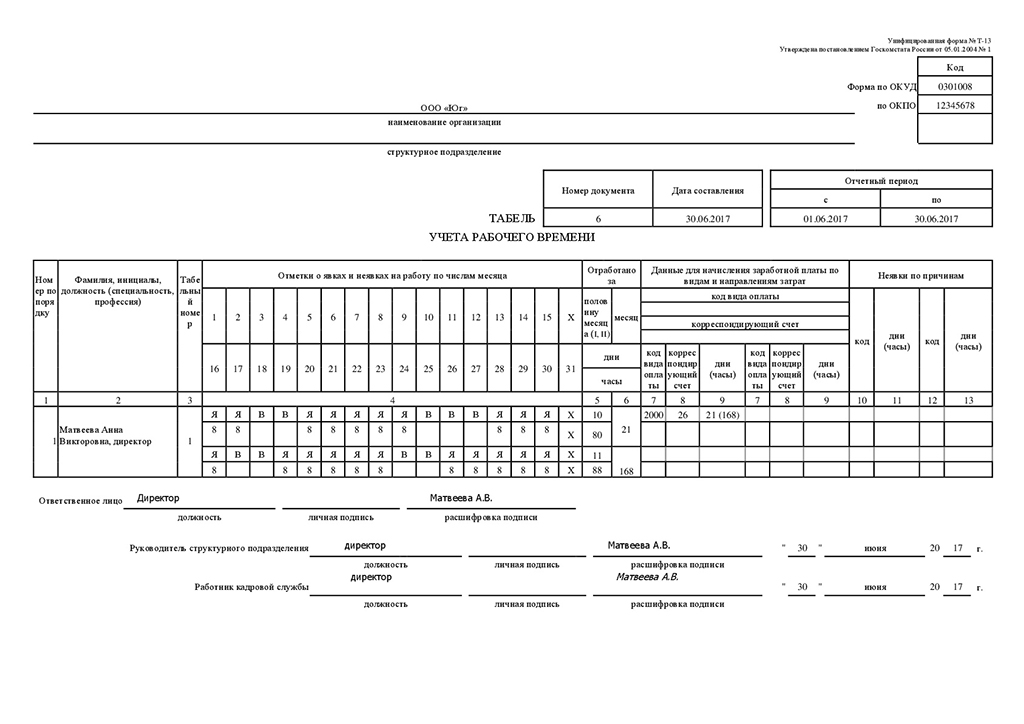 Супруг А должен ввести 3 570 долларов в строку 2а (пересечение строки 50 000–59 999 долларов из левого столбца и столбца 40 000–49 999 долларов из верхней строки).Складывая 50 000 и 40 000 долларов, чтобы получить в сумме 90 000 долларов, супруга А внесет 3260 долларов в строку 2c (пересечение строки от 80 000 до 99 999 долларов из левого столбца и столбца от 10 000 до 19 999 долларов из верхней строки). Сложив эти две суммы вместе, мы получим 6830 долларов по строке 2c.
Супруг А должен ввести 3 570 долларов в строку 2а (пересечение строки 50 000–59 999 долларов из левого столбца и столбца 40 000–49 999 долларов из верхней строки).Складывая 50 000 и 40 000 долларов, чтобы получить в сумме 90 000 долларов, супруга А внесет 3260 долларов в строку 2c (пересечение строки от 80 000 до 99 999 долларов из левого столбца и столбца от 10 000 до 19 999 долларов из верхней строки). Сложив эти две суммы вместе, мы получим 6830 долларов по строке 2c.
Вам нужно будет ввести количество периодов заработной платы в году на самой высокооплачиваемой работе в строке 3 Таблицы работы с несколькими вакансиями. Например, 12 — ежемесячно, 26 — раз в две недели или 52 — в неделю. Разделите годовую сумму в строке 1 (для двух работ) или в строке 2c (для трех и более работ) на количество периодов оплаты.Введите эту цифру в строку 4 рабочего листа по нескольким работам, а также в строку 4c формы W-4.
Вариант C
Установите флажок в опции C, если всего два задания, и проделайте то же самое на W-4 и для другого задания. Выбор этого варианта имеет смысл, если обе должности имеют одинаковую заработную плату, в противном случае может удерживаться больше налогов, чем необходимо.
Выбор этого варианта имеет смысл, если обе должности имеют одинаковую заработную плату, в противном случае может удерживаться больше налогов, чем необходимо.
Шаг 3: Добавить иждивенцев
Если у вас есть иждивенцы, заполните третий шаг, чтобы определить ваше право на получение налогового кредита на ребенка и кредита для других иждивенцев.Плательщики единого налога, которые зарабатывают менее 200000 долларов, или лица, состоящие в совместном браке и зарабатывающие менее 400000 долларов, имеют право на получение детской налоговой скидки.
Технически определение иждивенца в IRS довольно сложно (подробности см. В публикации IRS 501), но краткий ответ заключается в том, что это соответствующий ребенок или соответствующий родственник, который живет с вами и которого вы поддерживаете финансово.
Умножьте количество подходящих детей в возрасте до 17 лет на 2000 долларов, а количество других иждивенцев на 500 долларов.Добавьте сумму двух в долларах к третьей строке.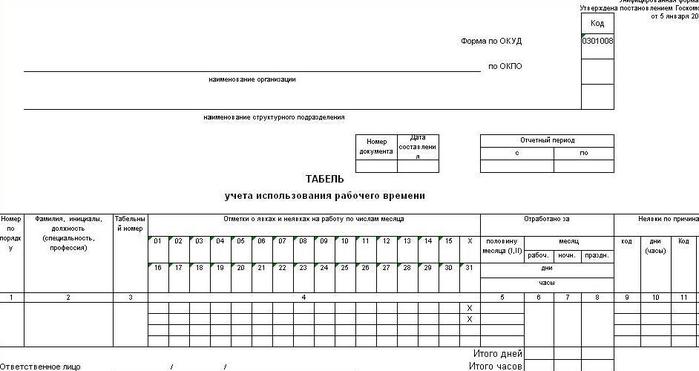
Шаг 4: Добавьте другие корректировки
В этом разделе IRS хочет знать, хотите ли вы, чтобы из вашей зарплаты была удержана дополнительная сумма. «Конечно, нет. Вы уже забрали достаточно моих денег », — думаете вы. Но информация, которую вы предоставили в предыдущих разделах, может привести к тому, что ваш работодатель удержит слишком маленький налог в течение года. Если они удерживают слишком мало, в апреле вы получите большой налоговый счет и, возможно, штрафы и проценты за недоплату.В этом случае попросите своего работодателя удерживать дополнительные деньги с каждой зарплаты, чтобы этого не произошло.
Как узнать, может ли это случиться? Одна из вероятных причин — если вы получаете значительный доход, указанный в форме 1099, которая используется для выплаты процентов, дивидендов или дохода от самозанятости — из этих источников дохода не удерживается подоходный налог. Вам также может понадобиться использовать этот раздел, если вы все еще работаете, но получаете пенсионные пособия по предыдущей работе или пенсионные пособия по социальному обеспечению.
Четвертый шаг W-4 позволяет вам удерживать дополнительные суммы, заполнив один или несколько из следующих трех разделов:
4 (а)
Если вы ожидаете получить доход «не от работы», который не подлежит удержанию, например, с дивидендов или пенсионных счетов, введите сумму в этом разделе.
4 (б)
Заполните этот раздел, если вы планируете требовать вычеты (например, детализированные вычеты), отличные от стандартного вычета, и хотите уменьшить свои удержания.Чтобы оценить ваши вычеты за 2020 год, используйте Таблицу вычетов, представленную на третьей странице формы W-4.
W-4 Рабочий лист вычетов.4 (в)
Этот раздел позволяет вам удерживать любые дополнительные налоги из вашей заработной платы в каждый платежный период, включая любые суммы из Таблицы нескольких рабочих мест выше, если это относится к вам.
Шаг 5: Подпишите и поставьте дату W-4 Form
Хотя подписание и датирование W-4 — самый простой шаг, он не менее важен, чем любой другой.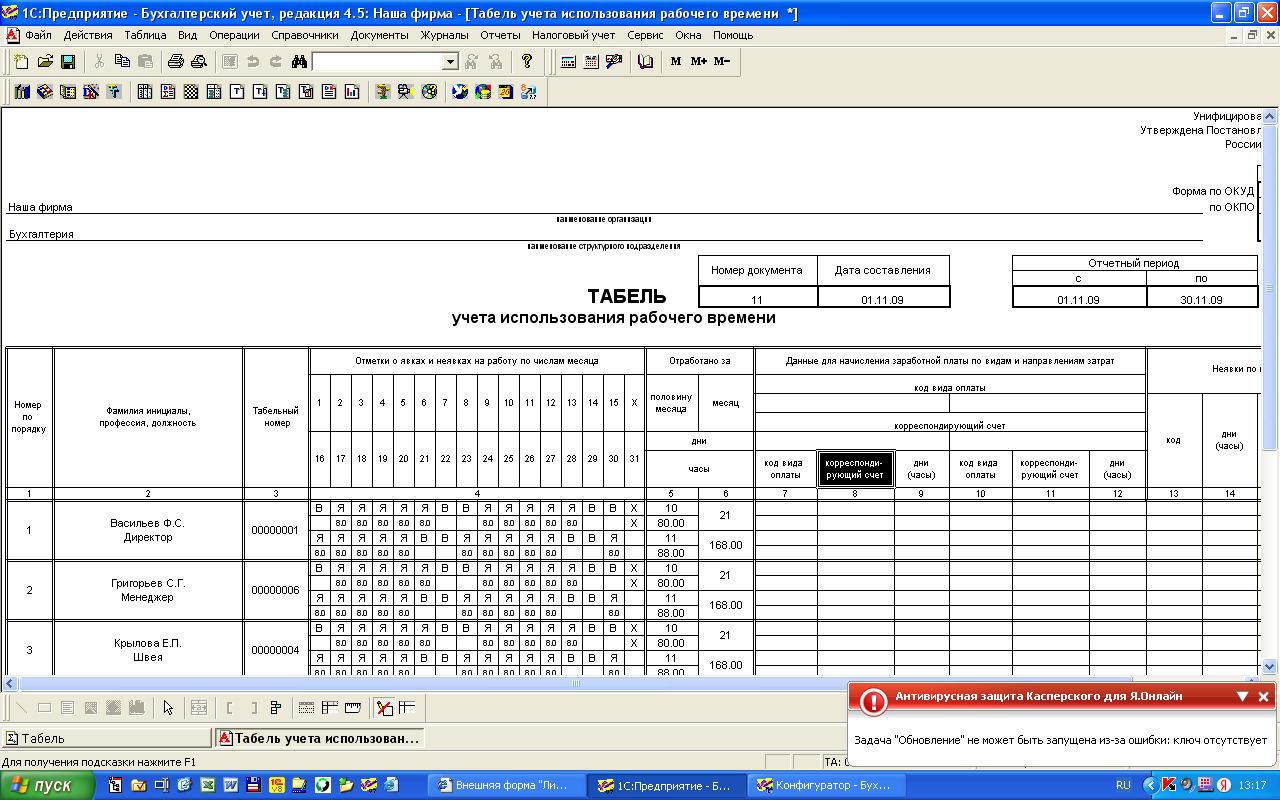 В форме указано: «Под страхом наказания за лжесвидетельство я заявляю, что я изучил этот сертификат и, насколько мне известно и убежден, он является правдивым, правильным и полным». Вы должны поставить свою подпись под этим заявлением, где сказано: «Подпись сотрудника». Затем введите дату справа. Это не действует, пока вы этого не сделаете.
В форме указано: «Под страхом наказания за лжесвидетельство я заявляю, что я изучил этот сертификат и, насколько мне известно и убежден, он является правдивым, правильным и полным». Вы должны поставить свою подпись под этим заявлением, где сказано: «Подпись сотрудника». Затем введите дату справа. Это не действует, пока вы этого не сделаете.
Когда вам нужна новая форма W-4
Как правило, ваш работодатель не отправляет форму W-4 в IRS. После его использования для определения вашего удержания компания подаст его.Вам нужно заполнить новую форму W-4 только в том случае, если вы начнете новую работу в 2021 году или если вы хотите изменить размер удержания из вашей заработной платы.
Вы можете изменить размер удержания в любое время, подав новую форму W-4 своему работодателю.
Некоторые ситуации, когда вам может потребоваться сменить W-4, включают: вступление в брак или развод, добавление ребенка в свою семью или поиск второй работы. Вы также можете подать новую форму W-4, если обнаружите, что удерживали слишком много или слишком мало в предыдущем году, когда готовите свою годовую налоговую декларацию, и ожидаете, что ваши обстоятельства будут аналогичными в текущем налоговом году.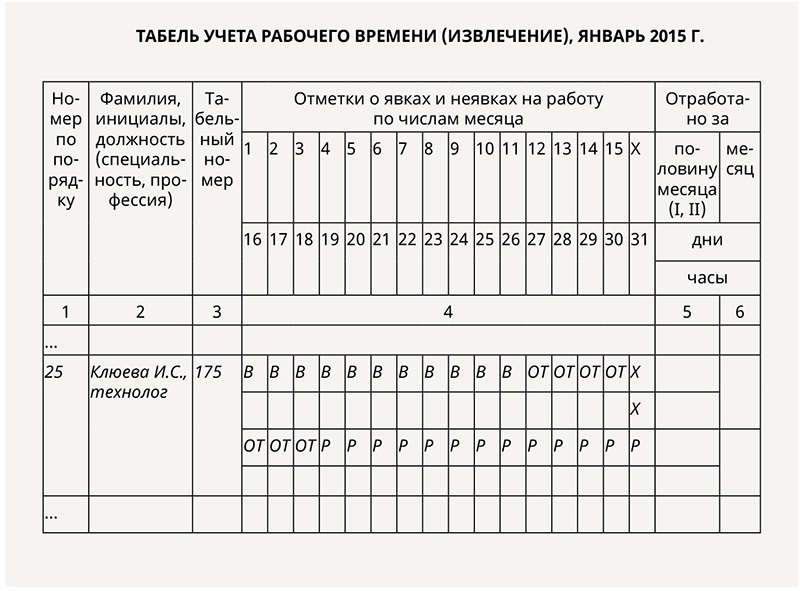 Ваши изменения W-4 вступят в силу в течение следующих одного-трех платежных периодов — после того, как ваша компания обновит вашу информацию в системе расчета заработной платы.
Ваши изменения W-4 вступят в силу в течение следующих одного-трех платежных периодов — после того, как ваша компания обновит вашу информацию в системе расчета заработной платы.
Особые соображения при заполнении формы W-4
Если вы начинаете работу в середине года и не работали ранее в этом году, вот налоговая складка, которая может сэкономить вам деньги: Если вы будете трудоустроены не более 245 дней в году, попросите в письменной форме, чтобы Работодатель использует метод неполного года для расчета вашего удержания.Базовая формула удержания предполагает трудоустройство в течение всего года, поэтому без использования метода неполного года у вас будет слишком много удержаний, и вам придется подождать до уплаты налогов, чтобы вернуть деньги.
Итог
Важно правильно заполнить форму W-4, потому что IRS требует, чтобы люди платили налоги на свой доход постепенно в течение года. Если у вас слишком мало удержанного налога, вы можете задолжать Налоговому управлению США в апреле удивительно большую сумму, плюс проценты и штрафы за недоплату налогов в течение года.
В то же время, если у вас удерживается слишком много налогов, ваш ежемесячный бюджет будет меньше, чем нужно. Кроме того, вы дадите правительству беспроцентную ссуду, когда вы сможете сэкономить или инвестировать эти дополнительные деньги и получить прибыль — и вы не получите обратно свои переплаченные налоги до следующего года, когда вы подадите налоговую декларацию и получать возврат. В этот момент деньги могут показаться неожиданными, и вы можете использовать их менее разумно, чем если бы они приходили постепенно с каждой зарплатой.
Как заполнить Таблицу А с помощью отчета о прощении ссуды ГЧП OnPay — Справочный центр
Обновлено 11 ноября 2020 г.
Чтобы начать работу с заявлением о прощении ссуды в рамках ГЧП, мы предлагаем начать с Приложения А (стр. 3 формы 3508 SBA). Самый простой способ заполнить график А — разбить его на три части, которые мы рассмотрим.
Узнать больше о прощении ссуд ГЧП →
Важное примечание об этом отчете
Этот отчет создается на основе данных в OnPay.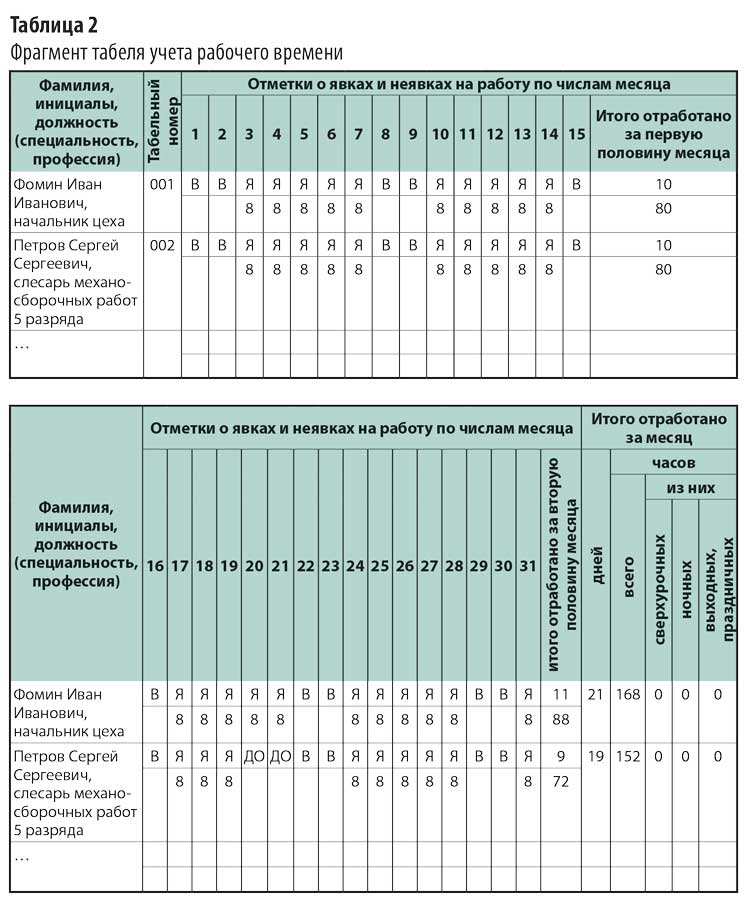 Если вы не выполняли расчет заработной платы с помощью OnPay в 2019 , возможно, мы не сможем выполнить расчеты для обоих периодов ретроспективного анализа. В этом случае мы рекомендуем проконсультироваться с бухгалтером или финансовым консультантом при подаче заявления о прощении ссуды.
Если вы не выполняли расчет заработной платы с помощью OnPay в 2019 , возможно, мы не сможем выполнить расчеты для обоих периодов ретроспективного анализа. В этом случае мы рекомендуем проконсультироваться с бухгалтером или финансовым консультантом при подаче заявления о прощении ссуды.
Что мы рассмотрим
Информация из Приложения A используется для заполнения Формы расчета прощения ссуды ГЧП на странице 1 формы SBA 3508. Это руководство проведет вас через заполнение Формы расчета прощения ссуды ГЧП с использованием информации из вашего Отчета о прощении ссуды ГЧП.Узнайте, как запустить этот отчет в OnPay →
Расходы на заработную плату за период покрытия
Строка 1
Используйте промежуточный итог из столбца D сотрудников, заработавших менее 100 тысяч долларов в 2019 году
Строки 2, 3, 5, 11, 12 и 13
Для строк 2 и 3 вам понадобятся Средняя FTE (Поле 2) и Заработная плата / Снижение почасовой оплаты (Поле 3) из Таблицы А ППС, Таблица 1. Аналогично, для строки 5 и строк 11-13 это их сейчас проще пропустить.Не волнуйтесь, мы расскажем, где найти эти итоги, позже в этой статье.
Аналогично, для строки 5 и строк 11-13 это их сейчас проще пропустить.Не волнуйтесь, мы расскажем, где найти эти итоги, позже в этой статье.
Строка 4
Используйте промежуточный итог из столбца D сотрудников, заработавших 100 тыс. Долларов и более в 2019 г.
Строка 6
Используйте общую сумму взносов работодателя на медицинское страхование сотрудников из столбца F
.Примечание: Если взносы вашего работодателя не настроены в OnPay, вам нужно будет получить эту информацию у поставщика страхового полиса.
Строка 7
Используйте общую сумму взносов работодателя для пенсионных планов сотрудников из столбца G
Примечание: Если взносы вашего работодателя не настроены в OnPay, вам необходимо получить эту информацию от поставщика пенсионного плана.
Строка 8
Используйте общую сумму государственных и местных налогов работодателя из столбца E
Строка 9
OnPay не отслеживает вознаграждение собственника-сотрудника или вознаграждение собственника отдельно от обычных данных сотрудников W-2. Вам нужно будет рассчитать сумму, выплаченную каждому в этой категории, и ввести здесь общую сумму.
Вам нужно будет рассчитать сумму, выплаченную каждому в этой категории, и ввести здесь общую сумму.
Строка 10
Сложите строки 1, 4, 6, 7, 8, 9 вместе, чтобы рассчитать затраты на заработную плату.
После расчета затрат на заработную плату (строка 10) введите итоговую сумму в строке 1 формы расчета прощения ссуды в рамках ГЧП (страница 1 формы 3508 SBA).
FTE (эквивалент полной занятости) Расчеты
Что означает эквивалент полной занятости?
Эквивалент полной занятости, или FTE, представляет собой запланированные часы сотрудника, разделенные на часы работодателя для полной рабочей недели.Например, при 40-часовой рабочей неделе сотрудники, которые работают 10 часов, будут составлять 0,25 FTE, 20 часов — 0,5 FTE, а 40 часов — 1,0 FTE.
Использование расчетов FTE
Просмотрите сравнительную таблицу FTE в нижней части отчета.
В отчете будет рекомендован вариант на основе периода ретроспективного анализа и метода расчета с наибольшим числом в правом столбце. Если он равен «1» или выше, то в охватываемый период не было сокращения количества сотрудников, работающих на полной ставке.
Если он равен «1» или выше, то в охватываемый период не было сокращения количества сотрудников, работающих на полной ставке.
Совет: Обратите внимание на цвет наибольшего числа и номер опции. Это пригодится позже.
Период покрытия, период ретроспективного анализа и сравнение FTE
Цифры из охватываемого периода, периода ретроспективного анализа и сравнительной таблицы FTE должны использоваться для графика А ППС, строк 2, 5, 11, 12 и 13 (рассматриваются ниже).
Строка 2
Выберите промежуточный итог (красный) для сотрудников до 100 000 из столбца L или M на основе метода расчета FTE с наивысшим соотношением в таблице сравнения FTE, как определено на предыдущем шаге.Мы рассмотрим строку 3, когда перейдем к расчету снижения заработной платы.
Строка 5
Выберите промежуточный итог (красный) для сотрудников более 100 тыс. из столбца L или M на основе метода расчета FTE с наивысшим соотношением в таблице сравнения FTE, как определено на предыдущем шаге.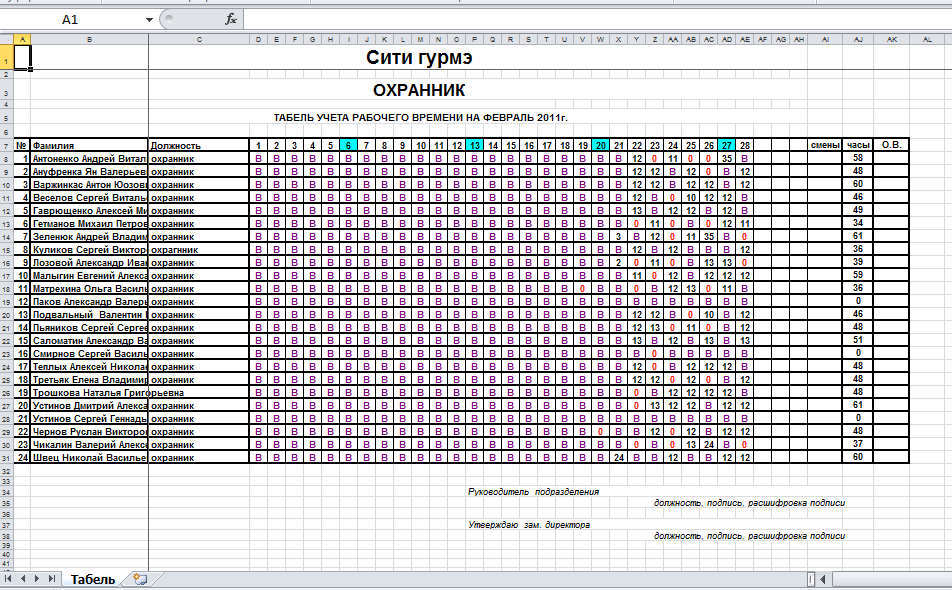
Строка 11
Используйте либо общее число из столбца U, либо X …
… или столбец V или Y в зависимости от метода расчета FTE и периода ретроспективного анализа, который вы выбрали в сравнительной таблице FTE.
Строка 12
Сложите строки 2 и 5. Сумма должна соответствовать общей сумме из столбца L или M.
Строка 13
Разделите строку 12 на строку 11. Общая сумма должна совпадать с числом, которое вы выбрали в сравнительной таблице FTE. Если результат меньше 1,0, введите его в строке 13. Если результат 1,0 или выше, введите 1,0. Не вводите число больше 1.0 в строке 13.
Последний номер, который у вас есть в Строке 13 из Графика А ГЧП, затем должен быть введен в Строку 7 Формы расчета прощения ссуды ГЧП (страница 1).
О компании Safe Harbor № 1 и № 2 по сокращению FTE
Если ваша компания соответствует требованиям Safe Harbor # 1 по сокращению FTE или Safe Harbor # 2 по сокращению FTE, вы можете:
- Отметьте соответствующий квадрат в Графике ГЧП A
- Введите 1.
 0 в строке 13 Графика ГЧП A
0 в строке 13 Графика ГЧП A - Введите 1,0 в строке 7 формы расчета прощения ссуды ГЧП
Отчет о прощении ссуд OnPay не учитывает льгот по страховке.Все работодатели должны оценить, соответствует ли их компания требованиям освобождения от уплаты налогов, прежде чем заполнять заявку на прощение ссуды.
Расчет снижения заработной платы (строка 3)
Расчет потенциального прощения ссуды используется для определения необходимости уменьшения суммы прощения ссуды.
Сотрудники, зарабатывающие не менее 75% от прежней заработной платы
Если ваши сотрудники получали не менее 75% от своей предыдущей заработной платы, размер прощения ссуды не будет уменьшен, и столбец S будет пустым.Если ваша компания не уменьшала заработную плату, установите флажок и введите «0» в строке 3.
Заработная плата сотрудников снижена более чем на 25%
Однако, если зарплата сотрудников снижается более чем на 25%, то размер прощения по кредиту также будет уменьшен. Если столбец S не пуст, введите промежуточный итог сотрудников менее 100 тыс. (Зеленым цветом) в строке 3 Графика ГЧП A.
Если столбец S не пуст, введите промежуточный итог сотрудников менее 100 тыс. (Зеленым цветом) в строке 3 Графика ГЧП A.
Узнайте больше о том, как OnPay рассчитывает снижение заработной платы.
О FTE / Safe Harbor для снижения заработной платы
Safe Harbor освобождает определенных заемщиков от скидки на прощение ссуды в зависимости от уровня сотрудников FTE.В частности, как Заемщик, вы освобождаетесь от скидки на прощение ссуды на основании описанного выше сотрудника FTE, если выполняются оба следующих условия:
- Вы сократили количество сотрудников FTE в период с 15 февраля 2020 г. по 26 апреля 2020 г .; и
- Затем вы не позднее 31 декабря 2020 г. восстановили его уровни сотрудников FTE до уровней FTE в период оплаты, который включал 15 февраля 2020 г.
Примечание: Отчет о прощении ссуд OnPay не учитывает исключений Safe Harbor.Все работодатели должны оценить, соответствует ли их компания требованиям освобождения от уплаты налогов, прежде чем заполнять заявку на прощение ссуды.
Обратите внимание, что при изменении или расширении законодательства о COVID-19 всегда обращайтесь к руководству IRS для получения самой последней информации.
Как заполнить форму заявления о прощении ГЧП
Примечание. Если вы работаете не по найму, вы можете сэкономить время, подав заявление о прощении ГЧП с помощью новой формы EZ.Вот как можно заполнить упрощенную форму SBA 3508EZ. Для сумм ссуды менее 150 000 долларов вы можете использовать новую форму 3508S.
18 мая SBA выпустило официальную форму, которую вам нужно будет заполнить, чтобы подать заявление о прощении по вашему кредиту ГЧП, также известную как форма SBA 3508. Но это не самая простая форма для заполнения.
В этом руководстве мы объясним каждый раздел и подробно расскажем, как заполнить эту форму, чтобы получить прощение ссуды.
Скачать заявление о прощении (PDF)
Вот как заполнить эту форму:
- Заполните основную информацию о компании в основной форме расчета прощения ссуды
- Заполните таблицу А, чтобы узнать, соответствуете ли вы требованиям по численности персонала и оплате
- Заполните Приложение А, чтобы найти свои расходы на заработную плату и компенсацию
- Заполните оставшуюся часть формы расчета прощения ссуды, чтобы определить ваши общие приемлемые расходы и нашу сумму прощения
Страница 1: Форма расчета прощения ссуды ГЧП
Юридическое название предприятия («Заемщик») DBA или торговое наименование, если применимо
Введите то же название компании, что и в вашей заявке на ГЧП, которое должно совпадать с названием, которое вы используете в своих налоговых декларациях.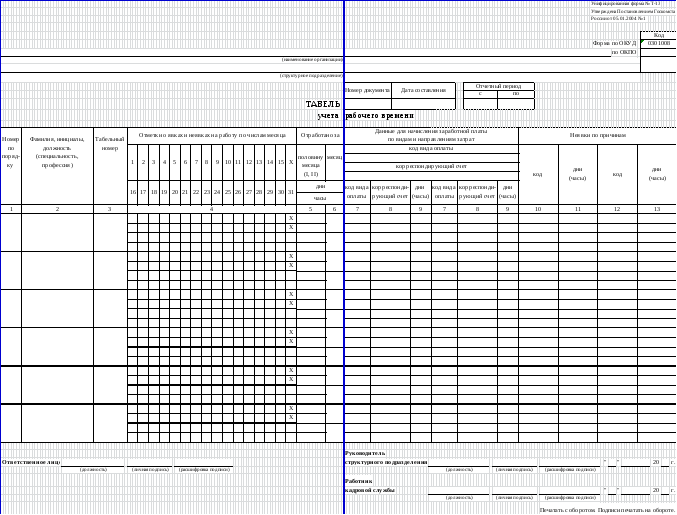
Используйте ту же информацию, что и в вашем приложении PPP, если она не изменилась.
Номер займа ГЧП SBAЭто ваш номер E-tran, который SBA сгенерировал для вас. Каждый бизнес получает один номер E-tran на каждый ссуду ГЧП. Если у вас несколько предприятий и несколько кредитов ГЧП, у вас будет более одного номера E-tran.Если вы не знаете, где найти этот номер, поговорите со своим кредитором — он будет в файле.
Кредитор Номер займа ГЧП
Номер, присвоенный кредитором вашей ссуде в своих системах. Вы можете найти это в своих подписанных кредитных документах. Если вы не можете его найти, ваш кредитор сможет предоставить его вам.
Сумма кредита ГЧП
Полная сумма полученного кредита. Вы можете подтвердить эту сумму в своей банковской выписке, в соглашении о займе ГЧП или в электронном письме с подтверждением. Ваш кредитор не должен взимать комиссию или иным образом отнимать какую-либо сумму.
Ваш кредитор не должен взимать комиссию или иным образом отнимать какую-либо сумму.
Дата выдачи кредита ГЧП
День поступления средств на ваш банковский счет. Вы должны увидеть это в своей банковской выписке или на портале онлайн-банкинга. Если ваши средства были отправлены поэтапно, укажите первую дату.
Сотрудники на момент подачи заявления на ссуду / Сотрудники на момент подачи заявления о прощении
Введите количество фактических сотрудников, не эквивалента полной занятости (FTE).
Покрытый период
Рассчитайте период от даты выплаты до 24 недель (168 дней) после.Если вы получили ссуду ГЧП до 5 июня 2020 г., вы можете использовать восьминедельный (56-дневный) период. Если вы получили ссуду до 27 декабря 2020 г., Период покрытия не может превышать 31 декабря 2020 г.
Если Заемщик (вместе с аффилированными лицами, если применимо) получил ссуды ГЧП на сумму более 2 миллионов долларов
Проверьте, применимо ли к вам.
Расчет суммы прощения
Вы можете пока пропустить эту страницу. Вам нужно будет сначала заполнить Таблицу А, чтобы получить нужные цифры, которые мы найдем, начав сначала с Таблицы А.
Теперь, когда это сделано, мы можем перейти к странице 4.
Страница 4: График А ГЧП
Стол 1
Укажите каждого сотрудника в вашей заработной плате в течение Покрытого периода (или Альтернативного оплачиваемого периода). Не включайте никого, кто не проживает в США, каких-либо независимых подрядчиков, себя или своих партнеров.
Также не включайте тех, чья годовая ставка заработной платы в 2019 году превысила 100 000 долларов США. Эти сотрудники должны быть указаны в Таблице 2 .
Имя сотрудника
ФИО
Идентификатор сотрудника
Последние 4 цифры SSN (Номер социального страхования)
Денежная компенсация
Компенсация сотруднику за ваш Покрытый период, которая включает:
- зарплата брутто
- заработная плата брутто
- чаевые брутто
- комиссии брутто
- оплачиваемый отпуск (отпуск, отпуск по семейным обстоятельствам, отпуск по болезни или по болезни, за исключением отпуска, предусмотренного Законом о реагировании на семейный коронавирус)
- пособий на увольнение или увольнение, выплаченных или понесенных в течение периода страхования или альтернативного периода покрытия заработной платы
Размер компенсации не может превышать 100 000 долларов в год.
Средняя ЭПЗ
Рассчитайте среднее количество оплачиваемых часов в неделю, разделите на 40 и округлите до ближайшей десятой. Максимальное значение 1.0. Для простоты вы можете использовать 1.0 для всех, кто работает 40 часов и более, и 0.5 для всех остальных.
Дополнительная литература: Как рассчитать FTE для PPP
Уменьшение заработной платы / почасовой оплаты труда
Здесь вы рассчитываете, выполнили ли вы требования прощения для сохранения заработной платы.
Для каждого сотрудника выполните следующие действия:
Шаг 1. Определите, снизилась ли заработная плата более чем на 25%
Сравните заработную плату сотрудника за покрываемый период (или альтернативный период расчета) с оплатой в период с 1 января по 31 марта.Если оплата уменьшилась менее чем на 25%, введите 0 . В противном случае переходите к следующему шагу
Шаг 2: Определите, соблюдается ли безопасная гавань для снижения заработной платы / почасовой оплаты труда
Если эти условия применимы, сотрудник выполнил требования Safe Harbor. Введите 0. В противном случае перейдите к следующему шагу.
Введите 0. В противном случае перейдите к следующему шагу.
Шаг 3: Определение размера снижения заработной платы / почасовой оплаты
Исключения по сокращению FTE
Если у вас были сотрудники, которых вы не могли нанять, их FTE можно указать здесь.Их можно включить, если вакансия не была заполнена новым сотрудником и они соответствуют одному из следующих условий:
Сотрудник отклонил ваше добросовестное письменное предложение о повторном приеме на работу с той же ставкой заработной платы / часов, что и до
Их уволили по делу
Они добровольно ушли в отставку
Они добровольно запросили и получили сокращение их часов
Таблица 2
Следуйте тому же процессу, что и в таблице 1, но только с учетом сотрудников, которым в 2019 году выплачивалась годовая ставка более 100000 долларов США за любой период оплаты.
Безопасная гавань для снижения ЭПЗ
Здесь вы рассчитываете, выполнили ли вы требования прощения для сохранения заработной платы.
Рассчитайте следующие FTE. Необходимые расчеты мы сделаем позже.
Суммарное среднее значение FTE с 15 февраля по 26 апреля. Запись на этапе 1
Итого FTE в ваш платежный период, который включает 15 февраля. Запись на Шаге 2
Всего FTE на 30 июня. Запись на Шаге 4
Дополнительная литература: Как рассчитать FTE для PPP
Отлично! Теперь мы можем перейти к расписанию А на странице 6.
Страница 3: Приложение A
Самозанятые лица без начисления заработной платы могут пропустить строки с 1 по 8.
Линия 1Из рабочего листа, вставка 1.
Строка 2
Из таблицы, бокс 2.
Строка 3
Из рабочего листа, ящик 3.
Если всем вашим сотрудникам платили не менее 75% от их первоначальной заработной платы (с 1 января по 31 марта), установите флажок и введите 0.
Строка 4
Из таблицы, вставка 4.
Строка 5
Из рабочего листа, вставка 5.
Строки с 6 по 8
Введите оплачиваемые работодателем расходы на медицинское страхование сотрудников, пенсионные планы, а также государственные и местные налоги на фонд заработной платы.
Строка 9
Введите компенсацию, выплаченную вам и вашему партнеру (партнерам). Для самозанятых лиц здесь вы можете ввести замену компенсации собственнику. Партнерства (или вообще, если какие-либо другие лица получили компенсацию в качестве собственника), включают отдельную таблицу, в которой указано, как была выплачена компенсация (имена и суммы).
Строка 10
Сумма строк 1, 4, 6, 7, 8 и 9.
Расчет сокращения эквивалента полной занятости (FTE)
Если вы удовлетворяете любому из следующих трех критериев, установите соответствующий флажок, чтобы получить Safe Harbor, пропустите строки 11 и 12 и введите 1.0 в строке 13.
Без сокращения сотрудников или среднего оплачиваемого времени
Вы не уменьшили количество сотрудников или среднее количество оплачиваемых часов ваших сотрудников в период с 1 января до конца периода покрытия
Снижение FTE Safe Harbor 1
В период с 15 февраля до конца периода покрытия вы не могли вести бизнес на том же уровне деловой активности, что и до 15 февраля, потому что вы соблюдали правила здравоохранения или требования, установленные государственными учреждениями здравоохранения (министр здравоохранения и Human Servies, директор Центров по контролю и профилактике заболеваний или Управление по охране труда).
FTE Reduction Safe Harbor 2
Вернитесь к разделу Safe Harbor по сокращению FTE на рабочем листе приложения A. Если шаг 2 меньше, чем шаг 1, заполните строки 11, 12 и 13. В противном случае, если шаг 4 больше, чем шаг 2, установите флажок и введите 1.0 в строке 13. В противном случае заполните строки 11, 12 и 13.
Строка 11
Средняя FTE за один из следующих периодов
15 февраля 2019 г. — 30 июня 2019 г.
1 января 2020 г. — 29 февраля 2020 г.
Сезонные работодатели могут использовать любой период или любой последовательный двенадцатинедельный период с 1 мая 2019 года по 15 сентября 2019 года.
Строка 12
На листе сумма полей 2 и 5.
Строка 13
Если вы не удовлетворили льготы по сокращению FTE, разделите строку 12 на строку 11 и введите результат. Если результат больше 1,0, введите 1,0.
Поздравляем, вы выполнили график А! Вернитесь на страницу 3 (инструкции ниже).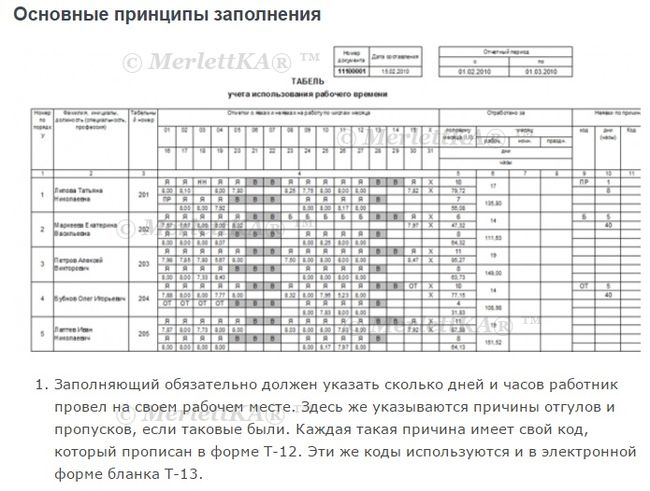
Завершение Страница 1: Форма расчета прощения ссуды ГЧП
Строка 1: Расходы на заработную плату
Из расписания A, строка 10.
Строка 2: Выплата процентов по ипотеке для бизнеса
Введите сумму процентных выплат по любой ипотечной ссуде, действовавшей до 15 февраля 2020 г. Предоплата не допускается. Вам не нужно сообщать о расходах, о прощении которых вы не хотите требовать.
Строка 3: Деловая аренда или арендные платежи
Введите сумму арендной платы или арендных платежей для бизнеса, если договор аренды / аренды был в силе до 15 февраля 2020 г. Вам не нужно сообщать о каких-либо расходах, о прощении которых вы не хотите требовать.
Строка 4: Платежи за коммунальные услуги
Введите сумму коммунальных платежей предприятия, если договор на коммунальные услуги действовал до 15 февраля 2020 года. Вам не нужно сообщать о расходах, о прощении которых вы не хотите требовать.
Строка 5: Покрытые операционные расходы
Введите сумму любого программного обеспечения, облачных вычислений или других человеческих ресурсов и потребностей в бухгалтерском учете (например, Bench). Вам не нужно сообщать о расходах, о прощении которых вы не хотите требовать.
Вам не нужно сообщать о расходах, о прощении которых вы не хотите требовать.
Строка 6: Затраты на возмещение ущерба застрахованному имуществу
Укажите сумму любых затрат на ущерб в результате общественных беспорядков, произошедших в 2020 году и не покрытых страховкой. Вам не нужно сообщать о расходах, о прощении которых вы не хотите требовать.
Строка 7: Затраты покрываемого поставщика
Введите сумму любого заказа на поставку или заказа товаров, сделанного до получения ссуды ГЧП, необходимой для операций. Вам не нужно сообщать о расходах, о прощении которых вы не хотите требовать.
Строка 8: Покрываемые расходы на защиту работников
Введите сумму любых средств индивидуальной защиты или улучшений собственности, чтобы сохранить соответствие COVID с 1 марта 2020 г. Вам не нужно сообщать о расходах, о прощении которых вы не хотите требовать.
Строка 9: Уменьшение общей заработной платы / почасовой оплаты труда
Из графика А, линия 3.
Строка 10: Суммируйте суммы в строках с 1 по 8, затем вычтите сумму, указанную в строке 9
Это предварительная сумма приемлемых для прощения расходов, учитывающая любое сокращение из-за несоблюдения требования о заработной плате 75%, но еще не учитывающая требование о полной занятости.
Строка 11: Коэффициент сокращения ЭПЗ
Из расписания A, линия 13.
Строка 12: Итого изменено
Умножить строку 10 на строку 11.
Это окончательная сумма допустимых расходов с учетом любых сокращений из-за несоблюдения требований к FTE или оплате труда.
Строка 13: Сумма кредита ГЧП
То же значение, которое вы указали ранее.
Строка 14: Расходы на заработную плату 60% Требование
Разделите строку 1 на 0,60, чтобы определить максимально возможную сумму прощения.
Строка 15: Сумма прощения
Введите наименьшую из строк 12, 13 и 14.
——
Поздравляем, вы выполнили все необходимые вычисления! Сделайте необходимые заявления и сертификаты и подпишите.
Дополнительные ресурсы ГЧП
Как создавать заполняемые рабочие листы в формате PDF
Предложение вашей аудитории бесплатного рабочего листа или учебного пособия в качестве лид-магнита, несомненно, является хорошей идеей. Людям нравится отвечать на вопросы, записывать статистику и просто получать ясность.И рабочий лист — идеальный инструмент для этого. Но в то время как некоторые люди любят распечатывать рабочие листы и писать ответы от руки, другие предпочитают печатать свои ответы прямо в PDF.
К сожалению, когда вы создаете рабочий лист в формате pdf, он не заполняется по умолчанию. Вы должны сами создавать поля. Один из наиболее распространенных способов сделать это — использовать Adobe Acrobat. Но если у вас нет подписки на Creative Cloud или вы не хотите тратить деньги на программу, которую редко используете, вам повезло! Благодаря потрясающему бесплатному веб-сайту PDF Escape вы можете превратить свои PDF-файлы в заполняемые рабочие листы за считанные минуты.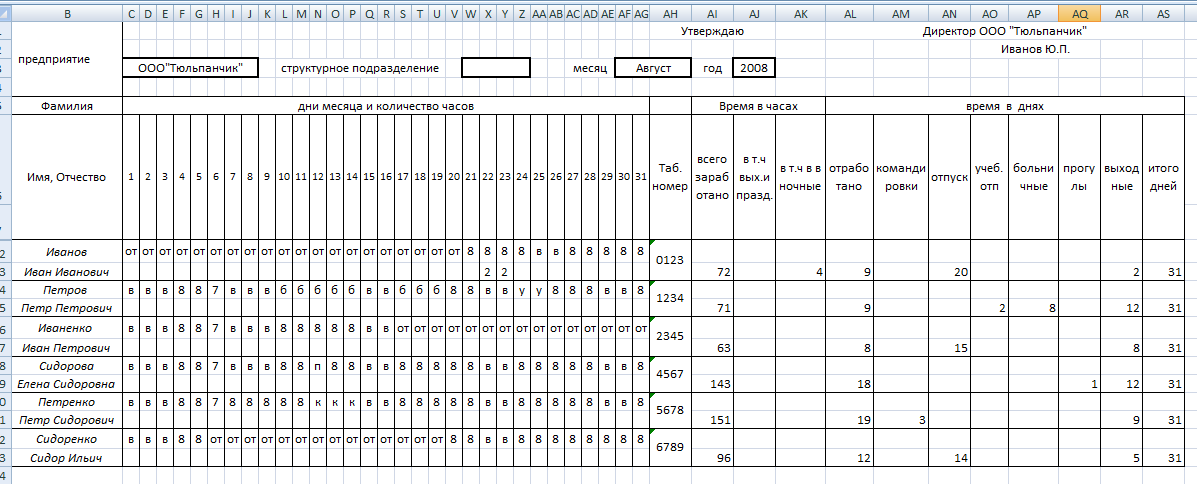
Посмотрите видео ниже, чтобы узнать, как бесплатно создавать заполняемые рабочие листы в формате PDF. Или прокрутите вниз, чтобы увидеть текстовые инструкции.
Как создать заполняемые рабочие листы pdf:
1. Посетите pdfescape.com и загрузите свой файл pdf.
2. На левой боковой панели нажмите кнопку Поле формы. Во всплывающем окне выберите тип поля, которое вы хотите использовать (текст, текстовый абзац, флажок, радио и т. Д.).
3. Щелкните мышью и перетащите, чтобы добавить поля.Сделайте это для каждого поля.
4. Когда все поля будут добавлены, нажмите зеленую кнопку сохранения и загрузки pdf на левой боковой панели.
5. Теперь ваш pdf-файл можно заполнять! Откройте его, чтобы проверить.
Об авторе
Аллисса — веб-дизайнер из Нью-Джерси, который работает с владельцами малого бизнеса над созданием присутствия в Интернете, которое поднимает их бренд до премиального статуса.
Как заполнить новую форму W-4 на 2021 год: руководство
Большинство людей пересекаются с формой W-4, но не все понимают, насколько сильна форма W-4 над их налоговыми счетами.Вот для чего используется форма, как ее заполнять и как она может улучшить вашу налоговую жизнь.
Для чего используется форма W-4?
Форма W-4, официально озаглавленная «Свидетельство об удержании налогов», — это форма IRS, которую сотрудники используют, чтобы сообщить работодателям, сколько налогов следует удерживать с каждой зарплаты. Работодатели используют W-4 для расчета определенных налогов на заработную плату и перечисления налогов в IRS и штат от имени сотрудников.
Как заполнить форму W-4 на 2021 год
Вы, вероятно, заполните форму W-4, когда приступите к работе, но вы можете изменить свой W-4 в любое время.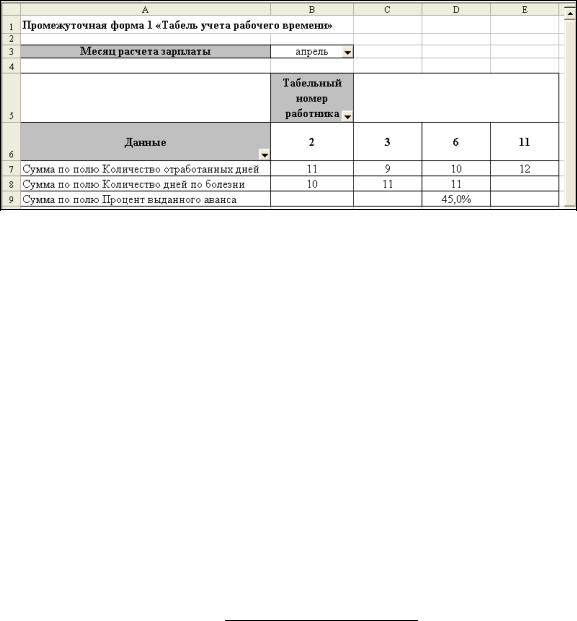 Просто скачайте его с веб-сайта IRS, заполните и передайте своему отделу кадров или расчету заработной платы. Самая простая часть — это указать свое имя, адрес, семейное положение и другую основную личную информацию.
Просто скачайте его с веб-сайта IRS, заполните и передайте своему отделу кадров или расчету заработной платы. Самая простая часть — это указать свое имя, адрес, семейное положение и другую основную личную информацию.
Шаг 1. Введите свое имя, адрес, номер социального страхования и налоговый статус.
Шаг 2: Учет нескольких заданий. Если у вас более одной работы или вы подаете документы совместно, а ваш супруг работает, следуйте приведенным здесь инструкциям, чтобы получить более точное удержание.
Шаг 3. Учет налоговой скидки на вашего ребенка и иждивенца.Если ваш общий доход составляет менее 200 000 долларов (400 000 долларов при совместной подаче), вы можете указать, сколько у вас детей и иждивенцев, умножив их на сумму кредита.
Шаг 4. Уточните свои удержания. Если вы хотите, чтобы при уплате налогов был удержан дополнительный налог или рассчитываете потребовать вычеты, отличные от стандартного вычета, вы можете это отметить.
Шаг 5: Подпишите свой W-4 и поставьте дату.
2021 Форма W-4
Вот несколько советов о том, как заполнять W-4.
1. Вам не нужно заполнять новую форму W-4, если она уже есть у вашего работодателя.
Вам также не нужно каждый год заполнять новую форму W-4. Тем не менее, если вы смените работу или хотите изменить размер удержания на существующей работе, вам, скорее всего, придется заполнить новую форму W-4. В любом случае, это отличный повод пересмотреть свои удержания.
2. Форма W-4 от 2021 года не требует от людей выбора количества пособий.
Вместо этого вы предоставляете определенные долларовые оценки для системы расчета заработной платы. Вопросы «сколько надбавок» по W-4 исчезли после 2019 года.
3.Если вы не замужем и работаете на нескольких работах или состоите в браке, подаете документы совместно и оба работают, помните следующее:
Как правило, на каждую работу необходимо иметь форму W-4.
Для наиболее высокооплачиваемой работы W-4 заполните шаги 2–4 (b) W-4. Оставьте эти шаги пустыми на W-4 для других работ.
Если вы состоите в браке и подаете документы совместно, и вы оба зарабатываете примерно одинаковую сумму, вы можете поставить галочку напротив этой суммы. Уловка: оба супруга должны сделать это на каждом из своих W-4.
4. Если вы освобождены от удержания, напишите «освобождено» в графе под шагом 4 (c).
Вам по-прежнему необходимо выполнить шаги 1 и 5. Кроме того, вам нужно будет ежегодно подавать новую форму W-4, если вы планируете продолжать требовать освобождения от удержания.
5. В 2021 W-4 вы можете выбрать статус регистрации главы домохозяйства.
Если вы подаете заявление как глава семьи и не обновляли форму W-4 в течение нескольких лет, вы можете рассмотреть возможность заполнения формы W-4 2021 года, если вы хотите, чтобы сумма налогов, удерживаемых из вашей заработной платы, более точно соответствовала с вашим налоговым обязательством.
6. Если вы не хотите сообщать своему работодателю, что у вас есть вторая работа, или вы не хотите сообщать своему работодателю, что вы получаете доход из других источников, не связанных с работой, у вас есть несколько вариантов:
В строке 4 (c) проинструктируйте своего работодателя удержать дополнительную сумму налога из вашей зарплаты.
Не включайте дополнительный доход в свой W-4. Вместо того, чтобы взимать налог напрямую с вашей зарплаты, отправляйте в IRS расчетные квартальные налоговые платежи самостоятельно.
Что я должен заявить на свой W-4?
Вот общая стратегия:
Если вы получили большой налоговый счет в апреле и не хотите другого, вы можете использовать форму W-4, чтобы увеличить размер удержания. Это поможет вам в следующем апреле получить меньше (или ничего).
Если в прошлом году вы получили огромную компенсацию, вы даете правительству бесплатную ссуду и можете без нужды жить на меньшую часть своей зарплаты в течение всего года. Рассмотрите возможность использования формы W-4, чтобы уменьшить удержание.
Вот четыре вещи, которые следует учитывать при заполнении формы W-4 в этом году.
1. Обратите внимание, освобождены ли вы от удержания налогов.
Освобождение от налога означает, что ваш работодатель не будет удерживать федеральный подоходный налог с вашей заработной платы. (Тем не менее, налоги на социальное обеспечение и медицинское обслуживание все равно не будут взиматься с вашего чека.) Как правило, вы можете быть освобождены от удержания только в том случае, если выполняются два условия:
Вам вернули весь удержанный вами федеральный подоходный налог. в прошлом году, потому что у вас не было налоговых обязательств, и
Вы ожидаете, что то же самое произойдет и в этом году.
2. Будьте стратегическими.
Точная сумма, удерживаемая вашим работодателем, зависит от того, сколько вы зарабатываете и что указываете в Форме W-4. Сюда входят пять основных моментов:
3. Получите удобную возможность возиться со своими удержаниями.
Заниматься руками можно. Вы можете дать своему работодателю новый W-4 в любое время. Это означает, что вы можете заполнить форму W-4, передать ее своему работодателю, а затем проверить свою следующую зарплату, чтобы узнать, сколько денег было удержано.Затем вы можете начать оценивать, сколько вы вычли из своей зарплаты за полный год. Если кажется, что этого недостаточно для покрытия всего вашего налогового счета, или если кажется, что в конечном итоге это окажется слишком большим, вы можете отправить еще один W-4 и внести поправки.
Если вы хотите, чтобы из каждой зарплаты удерживалась дополнительная установленная сумма для покрытия налогов на доход внештатных сотрудников или другой доход, вы можете указать ее в строках 4 (a) и 4 (c) формы W-4.
4. Подайте новую форму W-4, когда жизнь изменится.
Вы можете изменить свой W-4 в любое время, но если что-либо из этого произойдет с вами в течение года, вы, возможно, особенно захотите обновить свой W-4, чтобы ваши удержания отражали вашу налоговую жизнь:
Почему у вас есть заполнить форму W-4
. Подоходный налог — это дело с оплатой по мере заработка — в тот момент, когда вам платят, IRS требует своей скидки.Вот почему существует форма W-4: это форма, которая инструктирует вашего работодателя, какую сумму налога удерживать с каждой зарплаты. Ваш работодатель переводит эту сумму в IRS от вашего имени, и в конце года ваш работодатель отправит вам W-2, показывающий (среди прочего), сколько он удержал за вас в этом году.
В чем разница между W-2 и W-4?
Не путайте W-4 с W-2. Форма IRS W-2, официально называемая «Отчет о заработной плате и налогах», содержит подробную информацию о том, сколько работодатель заплатил вам и сколько удерживаемого налога было удержано из вашей заработной платы в течение налогового года.Фрилансеры или контрактники обычно получают 1099 от своих клиентов, а не от W-2. Работодатели должны отправлять сотрудникам W-2 до конца января каждого года.
УСЛУГИ ПЕРСОНАЛЬНОГО КОНСУЛЬТАНТА VANGUARD 5.0 Рейтинг NerdWallet Рейтинг NerdWallet определяется нашей редакционной группой. Формула оценки для онлайн-брокеров и робо-консультантов учитывает более 15 факторов, в том числе комиссию и минимальные суммы, выбор инвестиций, поддержку клиентов и возможности мобильных приложений. |
5,0 Рейтинг NerdWallet Рейтинги NerdWallet определяются нашей редакционной группой. Формула оценки для онлайн-брокеров и робо-консультантов учитывает более 15 факторов, в том числе комиссию и минимальные суммы, выбор инвестиций, поддержку клиентов и возможности мобильных приложений.
Продвижение: бесплатная финансовая оценка с CFP. |
4,5 Рейтинг NerdWallet Рейтинги NerdWallet определяются нашей редакционной группой.Формула оценки для онлайн-брокеров и робо-консультантов учитывает более 15 факторов, в том числе комиссию и минимальные суммы, выбор инвестиций, поддержку клиентов и возможности мобильных приложений.
|
Возьмите на себя ответственность за свою финансовую жизнь прямо сейчас
Как заполнить информационный лист соискателя (AIW) Биометрические данные [2021]
Если ваш тип визы, например h5 Visa, требует от вас предоставления биометрических данных с По новой форме I-539, когда вы подаете заявку на изменение статуса или продление визы или даже для других целей, связанных с грин-картой, в USCIS, вам нужно будет посетить Центр поддержки приложений (ASC) и предоставить свои отпечатки пальцев и биометрические данные.В рамках процесса снятия отпечатков пальцев в ASC вас попросят заполнить форму, которая называется «Лист информации о заявителе (AIW)».
В информационном листе кандидата, связанном с процессом биометрии в ASC, есть вопросы, связанные с вашей личностью, вопросы, связанные с вашим физическим телом и т. Д. В этой статье мы рассмотрим образец AIW и то, как его заполнить. В большинстве случаев они возвращают форму AIW после обработки.
Как заполнять вопросы в AIW в USCIS во время биометрии
Ниже приведены различные вопросы и способы их заполнения в информационном листе кандидата (AIW) в ASC.Обычно они возвращали AIW заявителю h5. Но иногда они могут оставаться такими же и для справочных целей.
- Имя : Вы необходимо ввести имя заявителя h5 с именем, отчеством и фамилией посещение центра биометрии.
- Укажите любое другое имя, которое вы использовали : Если вы использовали альтернативные имена, в других документах, например в вашем сертификаты, любые никнеймы, сюда нужно писать.
- Дата рождения : Необходимо заполнить дату рождения в формате месяц, день, год
- Страна рождения : Вам необходимо ввести страну рождения владельца h5.
- Пол : Вам нужно обвести пол держателя h5
- Раса : Это этическая раса обладателя h5, такая как азиат, американская Индия, белые или латиноамериканцы, Неизвестный или Черный. Обведите соответствующий.
- Страна гражданства : Вам необходимо ввести гражданство заявителя h5.
- Цвет глаз : Вам нужно обвести цвет глаз, относящийся к держателю h5. Возможные варианты: черный, синий, Коричневый, Серый, Зеленый, Орешник, Бордовый, Разноцветный, Розовый, Неизвестный.
- Цвет волос : Ты нужно обвести цвет волос держателя h5. Возможные варианты: Лысый, Черный, Светлый или клубничный, синий, коричневый, серый, зеленый, оранжевый, розовый, фиолетовый, красный или Рыжий, Сэнди, Белый, неизвестно.
- Вес : Вам нужно для ввода веса держателя h5 в фунтах (фунтах) или у вас есть возможность ввести Килограммы тоже.
- Высота : Вам нужно для ввода высоты держателя h5 в формате пошлин и дюймов или сантиметров формат.
Образец рабочего листа информации о заявителе (AIW) в ASC
AIW формы от USCIS для заполнения во время биометрииНовая форма AIW для биометрии с COVID-19
Поскольку ASC были закрыты и теперь снова открываются после COVID, USCIS имеет принять меры по безопасному удалению.В связи с этим они также не предоставляют формы AIW в ASC. Они отправят по почте лист с информацией о заявке непосредственно заявителю вместе с уведомлением о биометрии. Это почти то же самое, что и выше, но одним дополнением является поле подписи. Ниже приведен образец формы AIW, отправленной USCIS по почте.
Форма рабочего листа информации о заявителе (AIW), отправленная заявителю по почте после COVID-19Как заполнить налоговую ведомость по Приложению D. | Финансы
Многие налогоплательщики имеют источники налогооблагаемого дохода, которые нельзя указать в их налоговой декларации, не приложив дополнительных форм или рабочих листов.Например, если вы продадите свой дом, вы либо получите прибыль, либо понесете финансовые убытки. И независимо от того, каким путем идет транзакция, вам может потребоваться указать ее как прибыль или убыток в Графике D IRS (прирост и убытки) как часть вашей формы IRS 1040 (индивидуальная налоговая декларация США). Вы также будете использовать Приложение D для множества других транзакций, которые включают продажу (или обмен) определенных типов собственности. С точки зрения IRS, «собственность» также включает некоторые активы, которые могут вас удивить.
Совет
В качестве хедз-ап форма 1040 дебютирует в другом виде, начиная с налогового сезона 2019 года. Хотя новая консолидированная форма 1040 объединяет три текущие налоговые формы (формы IRS 1040, 1040-A и 1040-EZ), вы по-прежнему будете прикреплять свое приложение D к новому 1040.
Когда использовать график D
Примечания IRS семь случаев, для которых вам необходимо использовать график D:
- Для расчета прибылей или убытков от транзакций вы указываете форму 8949.
- Для отчетности по определенным операциям, о которых вам не нужно сообщать в форме 8949.
- Для отчета о прибылях вы указываете формы 2439 или 6252 или часть I формы 4797.
- Для отчета о прибылях и убытках из форм 4684, 6781 или 8824.
- Для отчета о прибылях и убытках от партнерств, S-корпораций , имения и трасты.
- Для отчетности о распределении прироста капитала, о котором вы не указываете непосредственно в строке 13 Приложения 1 (Форма 1040), или о фактически связанной прибыли, не отраженной напрямую в строке 14 Формы 1040NR.
- Для отчетности о любых перенесенных капитальных убытках.
Поскольку многие из этих видов использования Графика D также зависят от использования дополнительных форм, вам может потребоваться заполнить другую форму, прежде чем вы сможете приступить к заполнению рабочего листа Графика D. Для получения подробной информации о том, как заполнить каждую из форм, посетите IRS.gov/forms и найдите нужную форму по имени. Вы также можете выполнить поиск в базе данных форм IRS, чтобы найти инструкции в приложении D, в которых объясняется, как и когда использовать каждую из этих форм.
График D Прирост капитала
Практически все, чем вы владеете для личного использования или в качестве инвестиций, называется «капитальным активом».«Примеры основных средств включают ваш дом, драгоценности, акции и облигации. Если вы продаете капитальный актив, разница между ценой, которую вы за него заплатили (или его стоимостью, когда вы получили его в качестве подарка или наследства), и его продажной ценой является положительным или отрицательным числом. Если число положительное, вы получили прибыль от актива, которая называется приростом капитала. (А если число отрицательное, значит, вы понесли убыток по активу, который называется убытком капитала.)
Прирост и убыток капитала далее подразделяются на краткосрочные и долгосрочные.Краткосрочный актив обычно — это актив, которым вы владеете в течение года или меньше, а долгосрочный актив — это актив, который вы держите более года. Это различие важно, когда вы начнете заполнять рабочий лист Schedule D.
IRS, график D Налоговый лист
График D разделен на три части:
- Часть I: краткосрочные приросты и убытки капитала. Вам сначала необходимо рассчитать краткосрочные приросты или убытки от прироста капитала за налоговый год по форме 8949 (Продажа и отчуждение основных средств), прежде чем переносить информацию в Приложение D.Если у вас есть какие-либо краткосрочные транзакции, указанные в форме IRS 1099-B, укажите их в строке 1a. (Вы также можете оставить строку 1a пустой или включить эту сумму в итоговую сумму формы 8949). Перенесите другие суммы формы 8949 в строки 2 и 3 в правильную категорию, которая относится к вашим конкретным транзакциям, следуя инструкциям приложения D.
- Часть II: Долгосрочная прибыль и убытки. Заполните этот раздел налоговой ведомости IRS Schedule D таким же образом, как вы рассчитывали краткосрочные приросты и убытки капитала, перенеся соответствующие суммы Формы 8949 в строки 8b, 9 и 10 в правильную категорию, которая относится к вашей конкретной ситуации. транзакции, следуя инструкциям Приложения D.
- Часть III: Резюме. В этом сводном разделе представлена своего рода блок-схема, позволяющая определить чистую прибыль или убыток от капитала. Возможно, вам придется скорректировать свои цифры в соответствии с инструкциями в этом разделе. В этом случае инструкции направят вас к соответствующему рабочему листу для выполнения дополнительных расчетов. Если вам не нужно корректировать какие-либо цифры, инструкции направят вас к конкретной строке в Таблице 1 1040, чтобы ввести свои итоги.
Дополнительные инструкции Приложения D
Когда вы определяете свои объекты «собственности», которые считаются капитальными активами, некоторые вещи, например, недвижимость и другие материальные объекты, легко классифицировать.Но IRS также классифицирует некоторые нематериальные активы, включая акции, облигации и паевые инвестиционные фонды, как основные средства. IRS также позволяет вам требовать определенные музыкальные композиции и авторские права, которые вы продали или обменяли в качестве основных средств. Если вы не уверены, считается ли объект собственностью для целей налогообложения основных средств, и вы не нашли ответа в Приложении D, посмотрите Публикацию IRS 550 (Инвестиционные доходы и расходы) в разделе «Капитал». Активы и некапитальные активы.”
Таблица D
Таблица D содержит различные рабочие листы, которые вам, возможно, придется заполнить, в том числе Рабочий лист переноса капитальных убытков, Рабочий лист 28% -ного прироста и Рабочий лист неповторенного прироста по Разделу 1250. Каждый из этих рабочих листов помогает вам рассчитать определенные суммы статей в Графике D, и каждый также поставляется с инструкциями. Если вы столкнулись с трудностями при попытке расшифровать инструкции, вы можете позвонить своему налоговому юристу или налоговому бухгалтеру. Для соответствующих налогоплательщиков IRS предлагает бесплатную помощь в составлении налоговой декларации.
IRS Подготовка бесплатной налоговой декларации
Если вы зарабатываете 54 000 долларов или меньше, или если вы инвалид, IRS предоставляет бесплатную налоговую помощь в рамках своей программы помощи добровольцам по подоходному налогу (VITA). Еще одна программа бесплатной налоговой помощи — это налоговое консультирование для пожилых людей (TCE), ориентированная на налогоплательщиков в возрасте 60 лет и старше. Но TCE также помогает налогоплательщикам всех возрастов. Хотя эти две программы обычно помогают с базовой налоговой подготовкой, включая простые приросты / убытки капитала, сертифицированные IRS добровольцы, которые работают на сайтах VITA / TCE, обычно не помогают со сложными вопросами из Таблицы D.Однако они помогут с некоторыми вспомогательными формами, которые вам понадобятся для заполнения вашего расписания, такими как Форма 1099-DIV (Дивиденды и распределения).

 Иначе придется просчитывать заработную плату.
Иначе придется просчитывать заработную плату.
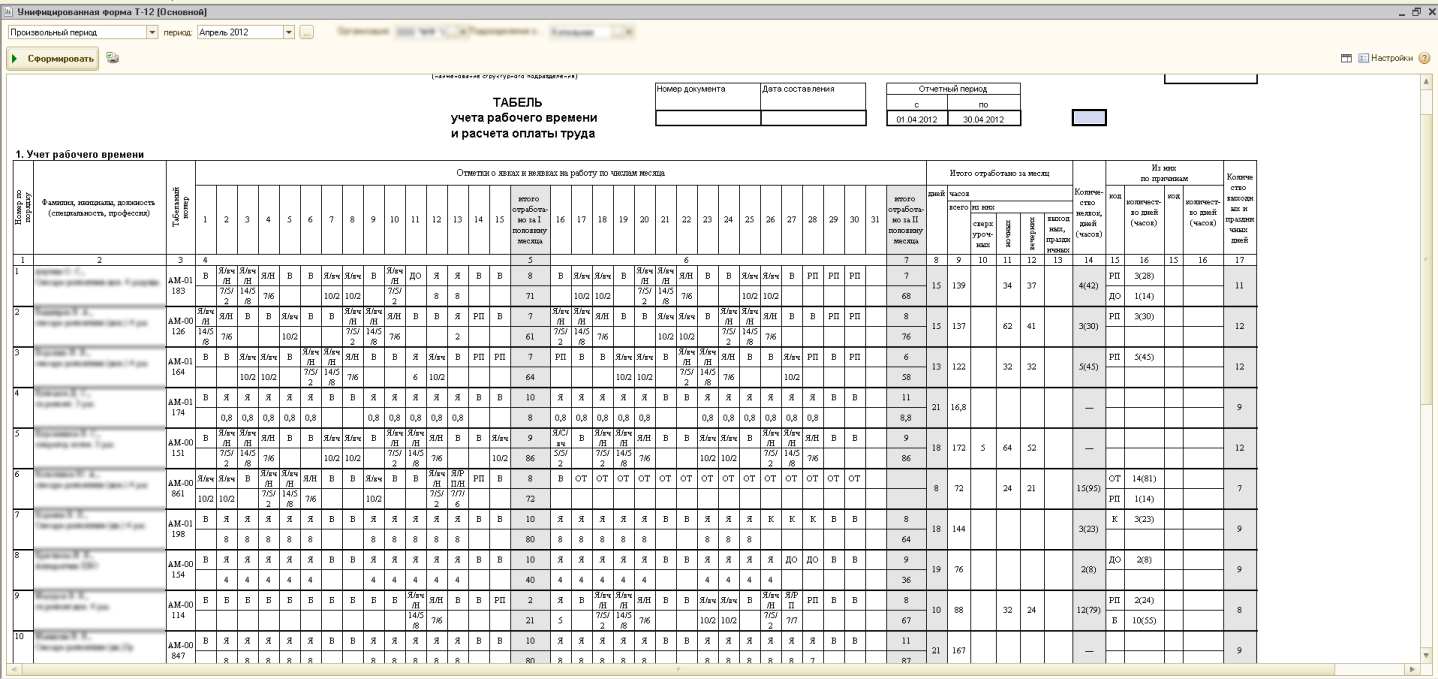

 Теперь это в основном специалисты, работающие на компьютере. Для выявления добросовестных и недобросовестных работников, выполнения корректных
начислений становится недостаточно знать только время прихода на работу и время ухода с работы. Эти сведения устанавливают только факт посещения
сотрудником своего рабочего места, однако ничего не говорят о качестве его работы в течение дня. Теоретически, он может значительную часть дня
уклоняться от выполнения служебных обязанностей, однако руководитель подразделения или кадровик никак не смогут отследить эти факты, и в табеле
учета рабочего времени будет стоять отметка о явке сотрудника с указанием выработки стандартного времени (например, 8 часов), что означает,
что организация оплатит ему время, превышающее то, которое он отработал в действительности. Таким образом, важность отслеживания действий сотрудников за ПК выходит на первое место в вопросе сокращения лишних затрат предприятия.
Теперь это в основном специалисты, работающие на компьютере. Для выявления добросовестных и недобросовестных работников, выполнения корректных
начислений становится недостаточно знать только время прихода на работу и время ухода с работы. Эти сведения устанавливают только факт посещения
сотрудником своего рабочего места, однако ничего не говорят о качестве его работы в течение дня. Теоретически, он может значительную часть дня
уклоняться от выполнения служебных обязанностей, однако руководитель подразделения или кадровик никак не смогут отследить эти факты, и в табеле
учета рабочего времени будет стоять отметка о явке сотрудника с указанием выработки стандартного времени (например, 8 часов), что означает,
что организация оплатит ему время, превышающее то, которое он отработал в действительности. Таким образом, важность отслеживания действий сотрудников за ПК выходит на первое место в вопросе сокращения лишних затрат предприятия. 3, 12, 13, 17 Закона об отпусках)
3, 12, 13, 17 Закона об отпусках)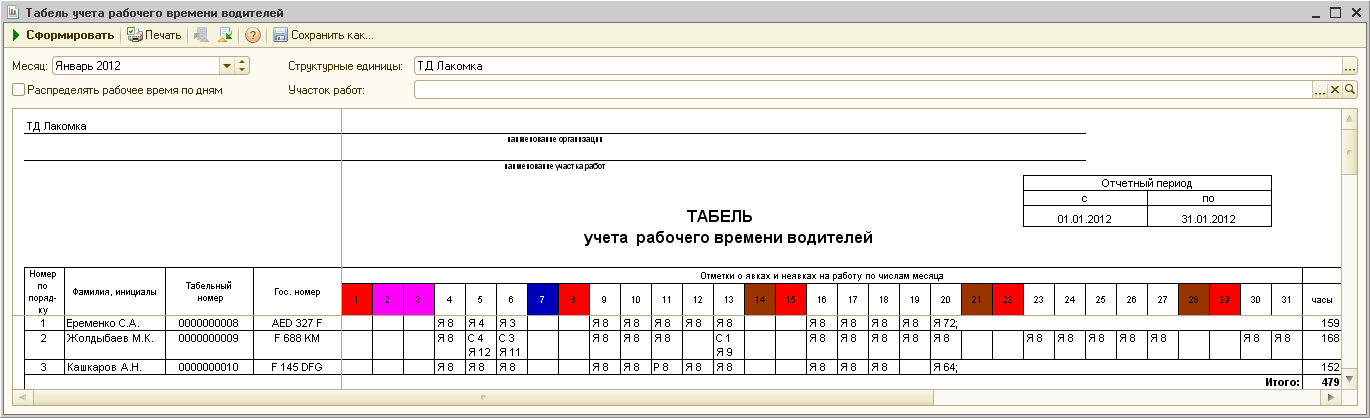 0 в строке 13 Графика ГЧП A
0 в строке 13 Графика ГЧП A